ΠΛΗΡΟΦΟΡΙΑΚΟ ΣΥΣΤΗΜΑ ΠΙΣΤΟΠΟΙΗΣΕΩΝ ΚΑΙ ΕΛΕΓΧΩΝ
|
|
|
- Ησιοδ Βασιλικός
- 9 χρόνια πριν
- Προβολές:
Transcript
1 ΠΛΗΡΟΦΟΡΙΑΚΟ ΣΥΣΤΗΜΑ ΠΙΣΤΟΠΟΙΗΣΕΩΝ ΚΑΙ ΕΛΕΓΧΩΝ ΟΔΗΓΙΕΣ ΧΡΗΣΗΣ ΤΟΥ ΣΥΣΤΗΜΑΤΟΣ ΓΙΑ ΤΗΝ ΥΠΟΒΟΛΗ ΚΑΙ ΠΑΡΑΚΟΛΟΥΘΗΣΗ ΤΗΣ ΔΙΑΔΙΚΑΣΙΑΣ ΔΙΕΚΠΕΡΑΙΩΣΗΣ ΑΙΤΗΣΕΩΝ ΚΑΤΑΣΚΕΥΑΣΤΩΝ VLT ΕΚΔΟΣΗ 1.0 Δεκέμβριος
2 Περιεχόμενα 1 Εισαγωγή Διαδικασία Εγγραφής Είσοδος στην Εφαρμογή Γνωριμία με το γραφικό περιβάλλον της ΕΕΕΠ Χώρος υποβολής αιτήσεων Κατάλογος αιτήσεων που έχω υποβάλει Δημιουργία νέας αίτησης Πιστοποιήσεις Συμπλήρωση Αίτησης Πιστοποίησης Κατασκευαστή VLT Συμπλήρωση των πεδίων της αίτησης και αποθήκευση Υποβολή Αίτησης Προσωρινή Υποβολή Πληρωμή παραβόλου εξέτασης της αίτησης και Οριστική Υποβολή Παρακολούθηση και Διεκπεραίωση Αίτησης Υποβολή συμπληρωματικών στοιχείων (προαιρετικό βήμα) Πληρωμή τέλους έγκρισης (προκαταβλητέου ετησίου τέλους) Παραλαβή απόφασης Μεταβολή στοιχείων μητρώου Μεταβολή στοιχείων Κατασκευαστή VLT Διαγραφή από το Μητρώο Άρση Πιστοποίησης Κατασκευαστή VLT Επανέκδοση Πιστοποιητικού / σήματος Επανέκδοση Πιστοποιητικού Κατασκευαστή VLT
3 1 Εισαγωγή Το παρόν κείμενο περιλαμβάνει οδηγίες χρήσης του πληροφοριακού συστήματος πιστοποιήσεων και ελέγχων της Επιτροπής Εποπτείας και Ελέγχου Παιγνίων (ΕΕΕΠ) για την κατάθεση αιτήσεων και δικαιολογητικών για εγγραφή ή μεταβολή, στο Μητρώο Κατασκευαστών της ΕΕΕΠ. Οι όροι και οι τυπικές προϋποθέσεις για την υποβολή της αίτησης και την έκδοση της πιστοποίησης καταγράφονται σε έγγραφα διαθέσιμα από τον ιστότοπο της εφαρμογής. Πρόσβαση στη συγκεκριμένη βιβλιοθήκη εγγράφων δίνεται μέσα από το μενού πλοήγησης της εφαρμογής, όπως φαίνεται στο παρακάτω σχήμα. 3
4 2 Διαδικασία Εγγραφής Για την υποβολή αίτησης πιστοποίησης ή μεταβολής, ο προς πιστοποίηση κατασκευαστής οφείλει αρχικά να εγγραφεί ως χρήστης στον ιστότοπο του πληροφοριακού συστήματος. Η εγγραφή γίνεται μέσα από το σύνδεσμο «Εγγραφή» στην πρώτη σελίδα του ιστοτόπου. Η επιλογή αυτή ξεκινά τον οδηγό εγγραφής. Στο πρώτο βήμα θα πρέπει να συμπληρώσετε το όνομα χρήστη που θέλετε να χρησιμοποιείτε. Χρησιμοποιήστε λατινικούς χαρακτήρες και αριθμούς. Το όνομα αυτό θα πρέπει να είναι μοναδικό να μην έχει δηλωθεί από άλλο χρήστη στο παρελθόν. Αν εισάγετε όνομα χρήστη που ήδη χρησιμοποιείται, θα ειδοποιηθείτε με κατάλληλο μήνυμα. Για λόγους ασφάλειας, αφού δώσετε το επιθυμητό όνομα χρήστη, σας ζητείτε να πληκτρολογήσετε ένα σύνολο αριθμών όπως αυτό που παρουσιάζεται στην παρακάτω εικόνα. 4
5 Στο δεύτερο βήμα καταχωρείτε τον επιθυμητό κωδικό πρόσβασής σας στο σύστημα. Ο κωδικός πρόσβασης μπορεί να περιλαμβάνει χαρακτήρες, αριθμούς και ειδικά σύμβολα (λ.χ.!,., -, _, *). Στο τρίτο και τελευταίο βήμα, θα πρέπει να καταχωρήσετε τα στοιχεία εγγραφής σας. Στο πεδίο «Ονοματεπώνυμο / Επωνυμία» καταχωρείτε την επωνυμία της επιχείρησής σας. 5
6 ΠΡΟΣΟΧΗ: Ο Αριθμός Φορολογικού Μητρώου που δηλώνεται στη φόρμα εγγραφής χρησιμοποιείται σε όποια αίτηση καταθέσετε μέσα από το σύστημα και ΔΕΝ ΜΠΟΡΕΙ ΝΑ ΑΛΛΑΞΕΙ. Βεβαιωθείτε ότι εισάγετε το σωστό αριθμό φορολογικού μητρώου σας. Το σημαντικότερο ίσως στοιχείο της φόρμας εγγραφής είναι οι ομάδες στις οποίες θα ενταχθείτε μετά την εγγραφή σας. Ανάλογα με τις ομάδες στις οποίες ανήκετε θα έχετε δικαίωμα υποβολής αντίστοιχων αιτήσεων πιστοποίησης. Για να μπορείτε να υποβάλλετε 6
7 αιτήσεις πιστοποίησης ως Φορέας Εκμετάλλευσης, θα πρέπει να επιλέξετε τις αντίστοιχες, ομώνυμες ομάδες. ΠΡΟΣΟΧΗ: Βεβαιωθείτε ότι καταχωρείτε ορθά τη διεύθυνση ηλεκτρονικού ταχυδρομείου σας καθώς στη διεύθυνση αυτή θα σταλεί επιβεβαίωσης και ενεργοποίησης της εγγραφής. Επιπλέον, στη διεύθυνση αυτή θα στέλνονται όλες οι ειδοποιήσεις που αφορούν στη διαδικασία διεκπεραίωσης των αιτήσεων που θα υποβάλετε. Με την υποβολή των στοιχείων της αίτησης, εμφανίζεται κατάλληλο μήνυμα επιβεβαίωσης στη σελίδα και αποστέλλεται ενεργοποίησης του λογαριασμού. Για την ενεργοποίηση του λογαριασμού σας, θα πρέπει να ακολουθήσετε τον υπερσύνδεσμο που σας έχει αποσταλεί στο που έχετε εισάγει στο σύστημα (όπως φαίνεται και στην παραπάνω εικόνα). Στη συνέχεια εμφανίζεται το μήνυμα επιτυχούς ενεργοποίησης του λογαριασμού σας όπως φαίνεται και στην παρακάτω εικόνα. Στο σημείο αυτό, ο λογαριασμός σας έχει ενεργοποιειθεί και μπορείτε να εισέλθετε στο πληροφοριακό σύστημα χρησιμοποιώντας το όνομα χρήστη και τον κωδικό πρόσβασης που επιλέξατε στα πρώτα βήματα του οδηγού εγγραφής. 7
8 3 Είσοδος στην Εφαρμογή Για να εισέλθετε στην εφαρμογή χρησιμοποιήστε τον ομώνυμο σύνδεσμο «Είσοδος» από την αρχική σελίδα. Στη φόρμα που εμφανίζεται πληκτρολογήστε το όνομα χρήστη και τον κωδικό πρόσβασης που δηλώσατε κατά την εγγραφή. Αν η πιστοποίησή σας αποτύχει θα ειδοποιηθείτε με κατάλληλο μήνυμα. Αν επιτύχει, τότε στο άνω δεξί τμήμα της σελίδας θα εμφανίζεται το όνομα χρήστη σας καθώς και η επιλογή αποσύνδεσής σας από την εφαρμογή. Αν δεν θυμάστε τον κωδικό πρόσβασης χρησιμοποιήστε τον σύνδεσμο «Ξεχάσατε τον κωδικό σας» 8
9 4 Γνωριμία με το γραφικό περιβάλλον της ΕΕΕΠ 4.1 Χώρος υποβολής αιτήσεων Για να πλοηγηθείτε στο χώρο υποβολής αιτήσεων, μπορείτε να χρησιμοποιήσετε τον σύνδεσμο «Οι αιτήσεις μου» από την πρώτη σελίδα του συστήματος. Εναλλακτικά, μπορείτε να χρησιμοποιήσετε την επιλογή «Αιτήσεις / Πιστοποιήσεις» από το αντίστοιχο μενού πλοήγησης του συστήματος, όπως φαίνεται στο παρακάτω σχήμα. 4.2 Κατάλογος αιτήσεων που έχω υποβάλει 9
10 Το βασικό στοιχείο της περιοχής αιτήσεων είναι ο κατάλογος των αιτήσεων. Στο αριστερό τμήμα του περιλαμβάνει φίλτρα αναζήτησης των αιτήσεων ενώ στο δεξί προβάλλει τις αιτήσεις που πληρούν τα συγκεκριμένα φίλτρα αναζήτησης. Αρχικά ο κατάλογος των αιτήσεων είναι κενός. Για την υποβολή αίτησης, χρησιμοποιήστε το κουμπί [ + Νέα Αίτηση ]. 4.3 Δημιουργία νέας αίτησης Με την επιλογή «Νέα αίτηση», εμφανίζεται φόρμα στην οποία καλείστε να επιλέξετε το είδος της αίτησης που θέλετε να υποβάλλετε. Οι διαθέσιμες επιλογές είναι : Πιστοποίηση Μεταβολή στοιχείων μητρώου Διαγραφή από το μητρώο Επανέκδοση πιστοποιητικού / σήματος Ανάλογα με το είδος της αίτησης που επιλέγουμε εμφανίζονται ακριβώς από κάτω οι διαθέσιμοι τύποι αίτησης για κάθε είδος αίτησης. Αφού επιλέξετε το είδος της αίτησης που θέλετε να υποβάλετε, πατήστε το πλήκτρο «Δημιουργία και επεξεργασία αίτησης». 10
11 5 Πιστοποιήσεις 5.1 Συμπλήρωση Αίτησης Πιστοποίησης Κατασκευαστή VLT Επιλέγουμε «Πιστοποίηση» στο είδος αίτησης και στην συνέχεια στον τύπο αίτησης επιλέγουμε «Πιστοποίηση Κατασκευαστή VLT» και πατάμε το κουμπί «Δημιουργία και επεξεργασία αίτησης» Συμπλήρωση των πεδίων της αίτησης και αποθήκευση Με τη δημιουργία της αίτησης προβάλλεται η φόρμα καταχώρησης στοιχείων της αίτησης. Αριστερά εμφανίζονται οι επιλογές επεξεργασίας και διαχείρισης της αίτησης. Το ποιες επιλογές είναι διαθέσιμες για την επεξεργασία και διαχείριση της αίτησης εξαρτάται από την κατάσταση στην οποία βρίσκεται η αίτησή σας. Έτσι, σε μια καινούρια αίτηση, οι μόνες διαθέσιμες επιλογές είναι η Αποθήκευση ή η Επιστροφή (η οποία ακυρώνει την όποια επεξεργασία έχει γίνει μετά από την τελευταία αποθήκευση). Αντίθετα, μετά την αποθήκευση της αίτησης και κατά την επεξεργασία της, εκτός από την αποθήκευση, διαθέσιμες είναι η διαγραφή και η προσωρινή υποβολή της αίτησης. 11
12 Στο πάνω μέρος της οθόνης εμφανίζεται η επισκόπηση της αίτησης και κάτω από την επισκόπηση η περιοχή καταχώρησης των δεδομένων της αίτησης. Στο χώρο επισκόπησης της αίτησης προβάλλονται ο αριθμός αίτησης (διαθέσιμος μετά την πρώτη αποθήκευσή της), η κατάσταση της αίτησης, ο τύπος της και το είδος της (πιστοποίηση ή μεταβολή). Η φόρμα καταχώρησης στοιχείων αίτησης διαιρείται περαιτέρω σε τέσσερις καρτέλες (tabs). Η πρώτη καρτέλα έχει τίτλο «1. Επιχείρηση» και περιλαμβάνει πεδία καταχώρησης στοιχείων της επιχείρησης που αιτείται την πιστοποίηση. Η καταχώρηση του συνόλου των πεδίων αυτών είναι υποχρεωτική. Ο Αριθμός Φορολογικού Μητρώου προσυμπληρώνεται από την επιλογή που κάνατε κατά την εγγραφή και δεν μπορεί να μεταβληθεί. 12
13 Η καρτέλα 2 με τίτλο «2. Νόμιμος Εκπρόσωπος» απαιτεί την συμπλήρωση των στοιχείων του Νόμιμου εκπροσώπου της επιχείρησης. Η καταχώρηση του συνόλου των πεδίων αυτών είναι υποχρεωτική. 13
14 Η καρτέλα 3 με τίτλο «3. Υπεύθυνος Επικοινωνίας» απαιτεί την συμπλήρωση των στοιχείων του υπευθύνου επικοινωνίας της επιχείρησης. Η καταχώρηση του συνόλου των πεδίων αυτών είναι υποχρεωτική εκτός του πεδίου του «fax». 14
15 Η καρτέλα δικαιολογητικών φέρει τίτλο «Δικαιολογητικά» και στην καρτέλα αυτή πρέπει να «μεταφορτώσετε» (upload) ηλεκτρονικά αντίγραφα των εγγράφων τα οποία απαιτούνται για την εξέταση της αίτησης πιστοποίησής σας. Η επιλογή ενός αρχείου γίνεται με το ομώνυμο κουμπί. Για τις περιπτώσεις πολλαπλών εγγράφων του ίδιου τύπου (λ.χ. Πιστοποιήσεις και άδειες), χρησιμοποιώντας το κατάλληλο κουμπί εμφανίζεται μια νέα σειρά στην οποία πρέπει να γράψετε το όνομα του δικαιολογητικού (λ.χ. Τύπος πιστοποίησης) και να επιλέξετε και το σχετικό αρχείο. Όλα τα πεδία είναι υποχρεωτικά. Κατά τη διάρκεια της συμπλήρωσης της φόρμας, αλλά και οπωσδήποτε με το πέρας αυτής, πρέπει να πατήσετε το πλήκτρο «Αποθήκευση» στο αριστερό τμήμα της οθόνης, ώστε η αίτησή σας να αποθηκευτεί. 15
16 6 Υποβολή Αίτησης 6.1 Προσωρινή Υποβολή Αφού ολοκληρώσετε την επεξεργασία της αίτησής σας, πρέπει να την υποβάλλετε προσωρινά. Η προσωρινή υποβολή διαφέρει από την οριστική κατά το ότι η οριστική υποβολή συνοδεύεται και με στοιχεία απόδειξης πληρωμής του τέλους εξέτασης αίτησης. Η προσωρινή υποβολή αποτελεί προϋπόθεση της οριστικής υποβολής. Με την επιλογή της «Προσωρινής υποβολής», εμφανίζεται προειδοποιητικό μήνυμα, το οποίο αναφέρει ότι μετά την προσωρινη υποβολή δεν θα είναι πλέον δυνατή η επεξεργασία των στοιχείων που έχετε καταχωρήσει στη φόρμα της αίτησης. Εάν επιθυμείτε να ξαναδείτε τα στοιχεία, πατήστε «Άκυρο» και επεξεργαστείτε τη φόρμα της αίτησης. Όταν είστε σίγουρος ότι τα στοιχεία που έχετε καταχωρήσει και τα δικαιολογητικά που έχετε μεταφορτώσει είναι σωστά, πατήστε την «Προσωρινή Υποβολή» και επικυρώστε την επιλογή σας στο σχετικό παράθυρο διαλόγου. 16
17 Κατά την προσωρινή υποβολή και πριν «κλειδώσει» η αίτηση, γίνονται μια σειρά από αυτοματοποιημένους ελέγχους εγκυρότητας των δεδομένων που καταχωρήθηκαν. Σε περίπτωση που από τους ελέγχους αυτούς ανιχνευθεί κάποιο σφάλμα καταχώρησης, εμφανίζεται κατάλληλο μήνυμα και η διαδικασία «Προσωρινής Υποβολής» αναστέλλεται. Μπορείτε να επιστρέψετε στην επεξεργασία της αίτησής σας, να διορθώσετε το σφάλμα, να «αποθηκεύσετε» την αίτησή σας και να προχωρήσετε εκ νέου σε προσωρινή υποβολή, με τον τρόπο που υποδείχθηκε παραπάνω. Εάν οι αυτοματοποιημένοι έλεγχοι δεν ανιχνεύσουν κάποιο σφάλμα, τότε εμφανίζεται μήνυμα επιτυχούς καταχώρησης της προσωρινής υποβολής. Στο μήνυμα αυτό περιλαμβάνονται λεπτομέρειες για την πληρωμή του παραβόλου εξέτασης αίτησης (Παράβολο Αίτησης). Οι λεπτομέρειες αυτές περιλαμβάνουν συγκεκριμένο κωδικό πληρωμής, ποσό οφειλής και αναλυτικά στοιχεία του λογαριασμού στον οποίο θα πρέπει να γίνει η κατάθεση του ποσού οφειλής. ΠΡΟΣΟΧΗ: Κατά την κατάθεση βεβαιωθείτε ότι στο πεδίο «Αιτιολογία» του καταθετηρίου σας έχει αναγραφεί ο κωδικός πληρωμής που περιλαμβάνεται στο ανωτέρω μήνυμα. 17
18 Για δική σας βοήθεια, εκτυπώστε τα στοιχεία του μηνύματος επιβεβαίωσης πληρωμής, χρησιμοποιώντας το εικονίδιο εκτυπωτή. Στη συνέχεια εξοφλήστε το ποσό είτε μέσω web banking είτε με φυσική σας παρουσία στην τράπεζα. Τα στοιχεία όλων των πληρωμών που κάνετε για μια αίτηση προβάλλονται σε ειδικό παράθυρο μέσα από την επιλογή «Προβολή Πληρωμών» που περιλαμβάνεται στην επισκόπηση της αίτησης. 18
19 6.2 Πληρωμή παραβόλου εξέτασης της αίτησης και Οριστική Υποβολή Αφού πληρώσετε στην τράπεζα το ποσό της οφειλής για το παράβολο εξέτασης της αίτησης, μπείτε ξανά στην εφαρμογή. Εντοπίστε την αίτηση στον κατάλογο των αιτήσεων και ανοίξτε την, ώστε να προχωρήσετε σε «Οριστική Υποβολή». Η επιλογή αυτή εμφανίζει φόρμα καταχώρησης των στοιχείων της πληρωμής. Από τη στιγμή που θα πατήσετε το πλήκτρο επιβεβαίωσης «Οριστική Υποβολή», η κατάσταση της αίτησης θα είναι πλέον: «Σε έλεγχο πληρωμής παραβόλου αίτησης». Από δω και πέρα δεν υπάρχει δυνατότητα επεξεργασίας ή διαχείρισης της αίτησής σας, τουλάχιστον μέχρις ότου ο έλεγχος αυτός ολοκληρωθεί εσωτερικά. Εάν ο έλεγχος της πληρωμής αποτύχει, θα κληθείτε μέσω μηνύματος ηλεκτρονικού ταχυδρομείου να υποβάλλετε εκ νέου τα στοιχεία πληρωμής. Αλλιώς η αίτηση θα περάσει σε κατάσταση «Σε αξιολόγηση» και εσείς θα ενημερωθείτε μέσω μηνύματος ηλεκτρονικού ταχυδρομείου για το πέρας της εξέτασης της αίτησης. 19
20 7 Παρακολούθηση και Διεκπεραίωση Αίτησης 7.1 Υποβολή συμπληρωματικών στοιχείων (προαιρετικό βήμα) Η διαδικασία αξιολόγησης μετά την υποβολή της αίτησής σας μπορεί να οδηγήσει σε αρνητική ή θετική απόφαση. Στη διαδικασία αυτή, μπορεί να σας ζητηθεί να υποβάλλετε διευκρινίσεις. Στην περίπτωση αυτή θα ειδοποιηθείτε με κατάλληλο μήνυμα ηλεκτρονικού ταχυδρομείου. Ταυτόχρονα, στον κατάλογο των αιτήσεων, η συγκεκριμένη αίτηση έχει τεθεί σε κατάσταση «Σε αναμονή συμπληρωματικών στοιχείων», όπως μπορείτε να δείτε από τον κατάλογο των αιτήσεών σας ή από τη σελίδα προβολής και επεξεργασίας της συγκεκριμένης αίτησης. 20
21 Ανοίγοντας τη σελίδα της αίτησης, εμφανίζονται τα σχόλια τα οποία έχει κάνει ο αξιολογητής. Με βάση τα σχόλια αυτά θα πρέπει να τροποποιήσετε και να υποβάλλετε την αίτησή σας ξανά, περιλαμβάνοντας τα συμπληρωματικά στοιχεία που ο αξιολογητής καταγράφει στο σχόλιό του. ΠΡΟΣΟΧΗ: Για την υποβολή διευκρινίσεων, επιλέξτε «Επεξεργασία», τροποποιήστε κατάλληλα την αίτησή σας και στη συνέχεια πατήστε «Υποβολή διευκρινίσεων». Με την υποβολή διευκρινίσεων η αίτηση επιστρέφει σε κατάσταση «Σε αξιολόγηση» και δεν μπορείτε πλέον να επιφέρετε κάποια άλλη μεταβολή. 7.2 Πληρωμή τέλους έγκρισης (προκαταβλητέου ετησίου τέλους) Κατά την αξιολόγηση της αίτησης είτε ζητηθούν και παρασχεθούν συμπληρωματικά στοιχεία είτε όχι - ο αξιολογητής και η επιτροπή θα εγκρίνουν ή θα απορρίψουν την αίτησή σας. Αν η αίτηση απορριφθεί θα ειδοποιηθείτε μέσω μηνύματος ηλεκτρονικού ταχυδρομείου. Αντίστοιχη ειδοποίηση θα λάβετε αν η αίτησή σας εγκριθεί. Στη δεύτερη περίπτωση όμως, προκειμένου να τεθεί σε ισχύ η απόφαση της Επιτροπής, θα πρέπει να καταβάλλετε το προκαταβλητέο ετήσιο τέλος ή «Τέλος Έγκρισης» για συντομία. 21
22 Στην περίπτωση αυτή, αφού εισέλθετε εκ νέου στην εφαρμογή, πλοηγηθείτε στον κατάλογο των αιτήσεών σας. Εκεί θα δείτε την αίτησή σας σε κατάσταση «Σε αναμονή Πληρωμής Παραβόλου Έγκρισης» 22
23 Ανοίξτε την αίτησή σας και πατήστε το πλήκτρο «Πληρωμή τέλους», ώστε να εμφανιστεί η φόρμα με τα στοιχεία της πληρωμής που πρέπει να πραγματοποιήσετε. Στα στοιχεία αυτά περιλαμβάνονται το ποσό οφειλής και ο κωδικός πληρωμής. Πατήστε «Άκυρο» και με τα στοιχεία αυτά εξοφλήστε την οφειλή σας μέσω web banking ή με φυσική σας παρουσία στην τράπεζα. Πλήρη στοιχεία πληρωμής μπορείτε να εκτυπώσετε όποτε θέλετε, χρησιμοποιώντας την επιλογή «Προβολή Πληρωμών». Αφού πραγματοποιήσετε την πληρωμή, επανέλθετε στην εφαρμογή και στη φόρμα που εμφανίζεται με την επιλογή «Πληρωμή Τέλους» καταχωρήστε τα στοιχεία της συναλλαγής (αριθμό και ημερομηνία) και μεταφορτώστε αντίγραφο του καταθετηρίου. Η πληρωμή σας θα ελεγχθεί ξανά από την οικονομική υπηρεσία της ΕΕΕΠ. Εάν η πληρωμή δεν επιβεβαιωθεί, θα σας σταλεί κατάλληλο μήνυμα ηλεκτρονικού ταχυδρομείου, το οποίο θα ζητά από εσάς την εκ νέου καταβολή του ποσού ή την εκ νέου συμπλήρωση της φόρμας. καταχώρησης πληρωμής. 23
24 7.3 Παραλαβή απόφασης Μετά την επιβεβαίωση της πληρωμής, η απόφαση πιστοποίησης που εκδίδεται από την Ε.Ε.Ε.Π. τίθεται «Σε Ισχύ». Με το ίδιο λεκτικό κωδικοποιείται και η κατάσταση της αίτησης. Χρησιμοποιείστε το πλήκτρο «Προβολή Απόφασης ΕΕΕΠ» για να κατεβάσετε το έγγραφο που περιλαμβάνει την απόφαση πιστοποίησής σας. 24
25 8 Μεταβολή στοιχείων μητρώου Απαραίτητη προυπόθεση για την δημιουργία αιτήσεων «Μεταβολής στοιχείων μητρώου» είναι η πιστοποίηση ως Κατασκευαστής πρώτα, έτσι ώστε να έχετε καταχωρηθεί επιτυχώς στα μητρώα. 8.1 Μεταβολή στοιχείων Κατασκευαστή VLT Από την περιοχή αιτήσεων επιλέγουμε «Νέα αίτηση». Στην καινούρια φόρμα που μας ανοίγει επιλέγουμε σαν είδος αίτησης «Μεταβολή στοιχείων μητρώου» και στον τύπο αίτησης : «Μεταβολή στοιχείων Κατασκευαστή VLT» Παρατηρούμε ότι μας εμφανίζεται ένα νέο πεδίο επιλογής, όπου επιλέγουμε την αιτία αυτής της μεταβολή. Οι δυνατές επιλογές που έχει κάποιος Κατασκευαστής είναι δύο : Απόκτηση Πρόσθετων Πιστοποιήσεων ή Αδειών Καταλληλότητας Κατασκευαστή Τροποποίηση Άδειας Λειτουργίας Κατασκευαστή Η επιλογή μπορεί να είναι είτε μοναδική (μία αιτία μεταβολής) είτε περισσότερες (παραπάνω από μία αιτία επιλογής). ΣΗΜΕΙΩΣΗ: Επιλέγοντας αιτιολογία, στην αίτηση που θα σας εμφανιστεί στην συνέχεια θα υπάρχουν συγκεκριμένα πεδία ξεκλείδωτα τα οποία θα μπορούν και να ενημερωθούν με τις καινούριες τιμές, ενώ τα υπόλοιπα θα είναι κλειδωμένα και προσυμπληρωμένα από την υπάρχουσα εγγραφή σας στο μητρώο. 25
26 Αφού επιλέξουμε αιτιολογία πατάμε «Δημιουργία και επεξεργασία αίτησης». Με τη δημιουργία της αίτησης προβάλλεται η φόρμα καταχώρησης στοιχείων της αίτησης. Αριστερά εμφανίζονται οι επιλογές επεξεργασίας και διαχείρισης της αίτησης. Το ποιες επιλογές είναι διαθέσιμες για την επεξεργασία και διαχείριση της αίτησης εξαρτάται από την κατάσταση στην οποία βρίσκεται η αίτησή σας. Έτσι, σε μια καινούρια αίτηση, οι μόνες διαθέσιμες επιλογές είναι η Αποθήκευση ή η Επιστροφή (η οποία ακυρώνει την όποια επεξεργασία έχει γίνει μετά από την τελευταία αποθήκευση). Αντίθετα, μετά την αποθήκευση της αίτησης και κατά την επεξεργασία της, εκτός από την αποθήκευση, διαθέσιμες είναι η διαγραφή και η οριστική υποβολή της αίτησης. Στο πάνω μέρος της οθόνης εμφανίζεται η επισκόπηση της αίτησης και κάτω από την επισκόπηση η περιοχή καταχώρησης των δεδομένων της αίτησης. Στο χώρο επισκόπησης της αίτησης προβάλλονται ο αριθμός αίτησης (διαθέσιμος μετά την πρώτη αποθήκευσή της), η κατάσταση της αίτησης, ο τύπος της και το είδος της (πιστοποίηση ή μεταβολή). 26
27 Η φόρμα καταχώρησης στοιχείων αίτησης διαιρείται περαιτέρω σε τέσσερις καρτέλες (tabs) ακριβώς όπως και στην πιστοποίηση «Κατασκευαστή VLT». Στο παράδειγμα που παρουσιάζεται εδώ, οι καρτέλες 1-3 έρχονται προσυμπληρωμένες από το μητρώο και κλειδωμένες καθώς δεν απαιτείται η ενημέρωση κάποιων από τα πεδία τους για το συγκεκριμένο λόγο μεταβολής. 27
28 Η καρτέλα 4 όμως έρχεται ξεκλείδωτη γιατί η αιτιολογία μεταβολής που επιλέξαμε απαιτεί την ενημέρωση των πεδίων που υπάρχουν σε αυτή. Στην καρτέλα 4, που είναι η καρτέλα των Δικαιολογητικών πρέπει να γίνει η εκ νέου «μεταμόρφωση»(upload) των ηλεκτρονικών αντιγράφων των καινούριων εγγράφων τα οποία απαιτούνται για την εξέταση της αίτησης μεταβολή σας. Η επιλογή ενός αρχείου γίνεται με το ομώνυμο κουμπί. Κατά τη διάρκεια της συμπλήρωσης της φόρμας, αλλά και οπωσδήποτε με το πέρας αυτής, πρέπει να πατήσετε το πλήκτρο «Αποθήκευση» στο αριστερό τμήμα της οθόνης, ώστε η αίτησή σας να αποθηκευτεί. Αφού ολοκληρώσετε την επεξεργασία της αίτησής σας, πρέπει να την υποβάλλετε οριστικά. 28
29 Με την επιλογή της «Οριστικής υποβολής», εμφανίζεται προειδοποιητικό μήνυμα, το οποίο αναφέρει ότι μετά την οριστική υποβολή δεν θα είναι πλέον δυνατή η επεξεργασία των στοιχείων που έχετε καταχωρήσει στη φόρμα της αίτησης. Εάν επιθυμείτε να ξαναδείτε τα στοιχεία, πατήστε «Άκυρο» και επεξεργαστείτε τη φόρμα της αίτησης. Όταν είστε σίγουρος ότι τα στοιχεία που έχετε καταχωρήσει και τα δικαιολογητικά που έχετε μεταφορτώσει είναι σωστά, πατήστε το «ΟΚ» και επικυρώστε την επιλογή σας στο σχετικό παράθυρο διαλόγου. Κατά την οριστική υποβολή και πριν «κλειδώσει» η αίτηση, γίνονται μια σειρά από αυτοματοποιημένους ελέγχους εγκυρότητας των δεδομένων που καταχωρήθηκαν. Σε περίπτωση που από τους ελέγχους αυτούς ανιχνευθεί κάποιο σφάλμα καταχώρησης, εμφανίζεται κατάλληλο μήνυμα και η διαδικασία «Οριστικής Υποβολής» αναστέλλεται. 29
30 Μπορείτε να επιστρέψετε στην επεξεργασία της αίτησής σας, να διορθώσετε το σφάλμα, να «αποθηκεύσετε» την αίτησή σας και να προχωρήσετε εκ νέου σε οριστική υποβολή, με τον τρόπο που υποδείχθηκε παραπάνω. Εάν οι αυτοματοποιημένοι έλεγχοι δεν ανιχνεύσουν κάποιο σφάλμα, τότε εμφανίζεται μήνυμα επιτυχούς καταχώρησης της οριστικής υποβολής. ΣΗΜΕΙΩΣΗ: Στο συγκεκριμένο παράδειγμα η αιτία μεταβολής που επιλέξαμε «Τροποποίηση Άδειας Λειτουργίας Κατασκευαστή» είναι πιθανό να ζητηθεί υποβολή συμπληρωματικών στοιχείων. Σε αυτή την περίπτωση θα υπάρξει ενημέρωση του χρήστη μέσω ηλεκτρονικού ταχυδρομίου ( ) και για την συνέχεια ανατρέχουμε στην Ενότητα 7.1 του παρόντος εγγράφου. Για την άλλη περίπτωση μεταβολής, «Απόκτηση Πρόσθετων Πιστοποιήσεων ή Αδειών Καταλληλότητας Κατασκευαστή», δεν χρειάζεται να γίνει κάποια περαιτέρω ενέργεια από τη μεριά του χρήστη, καθώς η μεταβολή πηγαίνει και ενημερώνει το μητρώο. Σε αυτό το σημείο πατάμε επιστροφή για την επιστροφή στο χώρο υποβολής αιτήσεων. 30
31 9 Διαγραφή από το Μητρώο Απαραίτητη προυπόθεση για την δημιουργία αιτήσεων «Διαγραφής από το Μητρώο» είναι η πιστοποίηση ως Κατασκευαστή VLT πρώτα, έτσι ώστε να υπάρχει καταχωρημένη εγγραφή στα μητρώα. 9.1 Άρση Πιστοποίησης Κατασκευαστή VLT Από την περιοχή αιτήσεων επιλέγουμε «Νέα αίτηση». Στην καινούρια φόρμα που μας ανοίγει επιλέγουμε σαν είδος αίτησης «Διαγραφή από μητρώο» και σαν τύπο αίτησης «Άρση Πιστοποίησης Κατασκευαστή VLT». Στην συνέχεια πατάμε «Δημιουργία και επεξεργασία αίτησης». Αριστερά εμφανίζονται οι επιλογές επεξεργασίας και διαχείρισης της αίτησης. Το ποιες επιλογές είναι διαθέσιμες για την επεξεργασία και διαχείριση της αίτησης εξαρτάται από την κατάσταση στην οποία βρίσκεται η αίτησή σας. Έτσι, σε μια καινούρια αίτηση, οι μόνες διαθέσιμες επιλογές είναι η Αποθήκευση ή η Επιστροφή (η οποία ακυρώνει την όποια επεξεργασία έχει γίνει μετά από την τελευταία αποθήκευση). Αντίθετα, μετά την αποθήκευση της αίτησης και κατά την επεξεργασία της, εκτός από την αποθήκευση, διαθέσιμες είναι η διαγραφή και η οριστική υποβολή της αίτησης. Στο πάνω μέρος της οθόνης εμφανίζεται η επισκόπηση της αίτησης και κάτω από την επισκόπηση η περιοχή καταχώρησης των δεδομένων της αίτησης. Στο χώρο επισκόπησης της αίτησης προβάλλονται ο αριθμός αίτησης (διαθέσιμος μετά την πρώτη αποθήκευσή της), η κατάσταση της αίτησης, ο τύπος της και το είδος της (πιστοποίηση, μεταβολή, διαγραφή, επανέκδοση). 31
32 Η φόρμα καταχώρησης στοιχείων αίτησης διαιρείται περαιτέρω σε τέσσερις καρτέλες (tabs) ακριβώς όπως και στην πιστοποίηση «Κατασκευαστή VLT». Στο παράδειγμα που παρουσιάζεται εδώ, οι καρτέλες 1-3 έρχονται προσυμπληρωμένες από το μητρώο και κλειδωμένες καθώς δεν απαιτείται η ενημέρωση κάποιων από τα πεδία τους για το συγκεκριμένο λόγο αίτησης. 32
33 Η 4 καρτέλα όμως «4. Δικαιολογητικά» είναι ξεκλείδωτη καθώς πρέπει να γίνει η εκ νέου «μεταμόρφωση»(upload) των ηλεκτρονικών αντιγράφων των καινούριων εγγράφων τα οποία απαιτούνται για την εξέταση της αίτησης διαγραφής από το μητρώο. Για την περίπτωση της «Άρσης Πιστοποίησης Κατασκευαστή VLT» απαιτείται μόνο η Δήλωση του Νόμιμου Εκπροσώπου. Η επιλογή ενός αρχείου γίνεται με το ομώνυμο κουμπί. Κατά τη διάρκεια της συμπλήρωσης της φόρμας, αλλά και οπωσδήποτε με το πέρας αυτής, πρέπει να πατήσετε το πλήκτρο «Αποθήκευση» στο αριστερό τμήμα της οθόνης, ώστε η αίτησή σας να αποθηκευτεί. Αφού ολοκληρώσετε την επεξεργασία της αίτησής σας, πρέπει να την υποβάλλετε οριστικά. 33
34 Με την επιλογή της «Οριστικής υποβολής», εμφανίζεται προειδοποιητικό μήνυμα, το οποίο αναφέρει ότι μετά την οριστική υποβολή δεν θα είναι πλέον δυνατή η επεξεργασία των στοιχείων που έχετε καταχωρήσει στη φόρμα της αίτησης. Εάν επιθυμείτε να ξαναδείτε τα στοιχεία, πατήστε «Άκυρο» και επεξεργαστείτε τη φόρμα της αίτησης. Όταν είστε σίγουρος ότι τα στοιχεία που έχετε καταχωρήσει και τα δικαιολογητικά που έχετε μεταφορτώσει είναι σωστά, πατήστε το «ΟΚ» και επικυρώστε την επιλογή σας στο σχετικό παράθυρο διαλόγου. Κατά την οριστική υποβολή και πριν «κλειδώσει» η αίτηση, γίνονται μια σειρά από αυτοματοποιημένους ελέγχους εγκυρότητας των δεδομένων που καταχωρήθηκαν. Σε περίπτωση που από τους ελέγχους αυτούς ανιχνευθεί κάποιο σφάλμα καταχώρησης, εμφανίζεται κατάλληλο μήνυμα και η διαδικασία «Οριστικής Υποβολής» αναστέλλεται. 34
35 Μπορείτε να επιστρέψετε στην επεξεργασία της αίτησής σας, να διορθώσετε το σφάλμα, να «αποθηκεύσετε» την αίτησή σας και να προχωρήσετε εκ νέου σε οριστική υποβολή, με τον τρόπο που υποδείχθηκε παραπάνω. Εάν οι αυτοματοποιημένοι έλεγχοι δεν ανιχνεύσουν κάποιο σφάλμα, τότε εμφανίζεται μήνυμα επιτυχούς καταχώρησης της οριστικής υποβολής. Μετά την οριστική υποβολή της αίτησης υπάρχει περίπτωση να ζητηθεί υποβολή συμπληρωματικών στοιχείων. Σε αυτή την περίπτωση θα υπάρξει ενημέρωση του χρήστη μέσω ηλεκτρονικού ταχυδρομίου ( ) και για την συνέχεια ανατρέχουμε στην Ενότητα 8.1 του παρόντος εγγράφου για την υποβολή των διευκρινήσεων. Σε αυτό το σημείο πατάμε επιστροφή για την επιστροφή στο χώρο υποβολής αιτήσεων. 35
36 10 Επανέκδοση Πιστοποιητικού / σήματος Απαραίτητη προυπόθεση για την δημιουργία αιτήσεων «Επανέκδοσης Πιστοποιητικού / σήματος» είναι η πιστοποίηση ως Κατασκευαστής VLT πρώτα, έτσι ώστε να υπάρχει καταχωρημένη εγγραφή στα μητρώα Επανέκδοση Πιστοποιητικού Κατασκευαστή VLT Από την περιοχή αιτήσεων επιλέγουμε «Νέα αίτηση». Στην καινούρια φόρμα που μας ανοίγει επιλέγουμε σαν είδος αίτησης «Επανέκδοση Πιστοποιητικού / σήματος» και τύπο αίτησης «Επανέκδοση πιστοποιητικού Κατασκευαστή VLT». Στη συνέχεια πατάμε «Δημιουργία και επεξεργασία αίτησης». Με τη δημιουργία της αίτησης προβάλλεται η φόρμα καταχώρησης στοιχείων της αίτησης. Αριστερά εμφανίζονται οι επιλογές επεξεργασίας και διαχείρισης της αίτησης. Το ποιες επιλογές είναι διαθέσιμες για την επεξεργασία και διαχείριση της αίτησης εξαρτάται από την κατάσταση στην οποία βρίσκεται η αίτησή σας. Έτσι, σε μια καινούρια αίτηση, οι μόνες διαθέσιμες επιλογές είναι η Αποθήκευση ή η Επιστροφή (η οποία ακυρώνει την όποια επεξεργασία έχει γίνει μετά από την τελευταία αποθήκευση). Αντίθετα, μετά την αποθήκευση της αίτησης και κατά την επεξεργασία της, εκτός από την αποθήκευση, διαθέσιμες είναι η διαγραφή και η οριστική υποβολή της αίτησης. Στο πάνω μέρος της οθόνης εμφανίζεται η επισκόπηση της αίτησης και κάτω από την επισκόπηση η περιοχή καταχώρησης των δεδομένων της αίτησης. Στο χώρο επισκόπησης της αίτησης προβάλλονται ο αριθμός αίτησης (διαθέσιμος μετά την πρώτη αποθήκευσή της), η κατάσταση της αίτησης, ο τύπος της και το είδος της (πιστοποίηση, μεταβολή, επανέκδοση, διαγραφή). 36
37 Η φόρμα καταχώρησης στοιχείων αίτησης διαιρείται περαιτέρω σε τέσσερις καρτέλες (tabs). Οι καρτέλες 1-3 έρχονται προσυμπληρωμένες από το μητρώο και κλειδωμένες καθώς δεν απαιτείται η ενημέρωση των πεδίων τους για την επανέκδοση πιστοποιητικού / σήματος. 37
38 Η 4 καρτέλα όμως «4. Δικαιολογητικά» είναι ξεκλείδωτη καθώς πρέπει να γίνει η εκ νέου «μεταμόρφωση»(upload) των ηλεκτρονικών αντιγράφων των καινούριων εγγράφων τα οποία απαιτούνται για την εξέταση της αίτησης επανέκδοσης πιστοποιητικού / σήματος. Για την περίπτωση της «Επανέκδοση πιστοποιητικού Κατασκευαστή VLT» απαιτείται μόνο η Δήλωση του Νόμιμου Εκπροσώπου. Η επιλογή ενός αρχείου γίνεται με το ομώνυμο κουμπί. Κατά τη διάρκεια της συμπλήρωσης της φόρμας, αλλά και οπωσδήποτε με το πέρας αυτής, πρέπει να πατήσετε το πλήκτρο «Αποθήκευση» στο αριστερό τμήμα της οθόνης, ώστε η αίτησή σας να αποθηκευτεί. Αφού ολοκληρώσετε την επεξεργασία της αίτησής σας, πρέπει να την υποβάλλετε οριστικά. 38
39 Με την επιλογή της «Οριστικής υποβολής», εμφανίζεται προειδοποιητικό μήνυμα, το οποίο αναφέρει ότι μετά την οριστική υποβολή δεν θα είναι πλέον δυνατή η επεξεργασία των στοιχείων που έχετε καταχωρήσει στη φόρμα της αίτησης. Εάν επιθυμείτε να ξαναδείτε τα στοιχεία, πατήστε «Άκυρο» και επεξεργαστείτε τη φόρμα της αίτησης. Όταν είστε σίγουρος ότι τα στοιχεία που έχετε καταχωρήσει και τα δικαιολογητικά που έχετε μεταφορτώσει είναι σωστά, πατήστε το «ΟΚ» και επικυρώστε την επιλογή σας στο σχετικό παράθυρο διαλόγου. Κατά την οριστική υποβολή και πριν «κλειδώσει» η αίτηση, γίνονται μια σειρά από αυτοματοποιημένους ελέγχους εγκυρότητας των δεδομένων που καταχωρήθηκαν. Σε περίπτωση που από τους ελέγχους αυτούς ανιχνευθεί κάποιο σφάλμα καταχώρησης, εμφανίζεται κατάλληλο μήνυμα και η διαδικασία «Οριστικής Υποβολής» αναστέλλεται. 39
40 Μπορείτε να επιστρέψετε στην επεξεργασία της αίτησής σας, να διορθώσετε το σφάλμα, να «αποθηκεύσετε» την αίτησή σας και να προχωρήσετε εκ νέου σε οριστική υποβολή, με τον τρόπο που υποδείχθηκε παραπάνω. Εάν οι αυτοματοποιημένοι έλεγχοι δεν ανιχνεύσουν κάποιο σφάλμα, τότε εμφανίζεται μήνυμα επιτυχούς καταχώρησης της οριστικής υποβολής. Μετά την οριστική υποβολή της αίτησης υπάρχει περίπτωση να ζητηθεί υποβολή συμπληρωματικών στοιχείων. Σε αυτή την περίπτωση θα υπάρξει ενημέρωση του χρήστη μέσω ηλεκτρονικού ταχυδρομίου ( ) και για την συνέχεια ανατρέχουμε στην Ενότητα 8.1 του παρόντος εγγράφου για την υποβολή των διευκρινήσεων. Σε αυτό το σημείο πατάμε επιστροφή για την επιστροφή στο χώρο υποβολής αιτήσεων. 40
ΠΛΗΡΟΦΟΡΙΑΚΟ ΣΥΣΤΗΜΑ ΠΙΣΤΟΠΟΙΗΣΕΩΝ ΚΑΙ ΕΛΕΓΧΩΝ
 ΠΛΗΡΟΦΟΡΙΑΚΟ ΣΥΣΤΗΜΑ ΠΙΣΤΟΠΟΙΗΣΕΩΝ ΚΑΙ ΕΛΕΓΧΩΝ ΟΔΗΓΙΕΣ ΧΡΗΣΗΣ ΤΟΥ ΣΥΣΤΗΜΑΤΟΣ ΓΙΑ ΤΗΝ ΥΠΟΒΟΛΗ ΚΑΙ ΠΑΡΑΚΟΛΟΥΘΗΣΗ ΤΗΣ ΔΙΑΔΙΚΑΣΙΑΣ ΔΙΕΚΠΕΡΑΙΩΣΗΣ ΑΙΤΗΣΕΩΝ ΤΕΧΝΙΚΩΝ ΕΚΔΟΣΗ 3.0 Δεκέμβιος 2014 1 Περιεχόμενα 1
ΠΛΗΡΟΦΟΡΙΑΚΟ ΣΥΣΤΗΜΑ ΠΙΣΤΟΠΟΙΗΣΕΩΝ ΚΑΙ ΕΛΕΓΧΩΝ ΟΔΗΓΙΕΣ ΧΡΗΣΗΣ ΤΟΥ ΣΥΣΤΗΜΑΤΟΣ ΓΙΑ ΤΗΝ ΥΠΟΒΟΛΗ ΚΑΙ ΠΑΡΑΚΟΛΟΥΘΗΣΗ ΤΗΣ ΔΙΑΔΙΚΑΣΙΑΣ ΔΙΕΚΠΕΡΑΙΩΣΗΣ ΑΙΤΗΣΕΩΝ ΤΕΧΝΙΚΩΝ ΕΚΔΟΣΗ 3.0 Δεκέμβιος 2014 1 Περιεχόμενα 1
Εγχειρίδιο Λειτουργίας Τράπεζας Χρόνου
 Εγχειρίδιο Λειτουργίας Τράπεζας Χρόνου Bee Group Α.Ε. [Type the company name] [Pick the date] Εγχειρίδιο λειτουργίας Τράπεζας Χρόνου 2 ΠΕΡΙΕΧΟΜΕΝΑ 1. Αρχική Σελίδα... 3 2. Δημιουργία Λογαριασμού... 3 3.
Εγχειρίδιο Λειτουργίας Τράπεζας Χρόνου Bee Group Α.Ε. [Type the company name] [Pick the date] Εγχειρίδιο λειτουργίας Τράπεζας Χρόνου 2 ΠΕΡΙΕΧΟΜΕΝΑ 1. Αρχική Σελίδα... 3 2. Δημιουργία Λογαριασμού... 3 3.
Πίνακας Περιεχομένων. Εγχειρίδιο Χρήσης Υπηρεσίες Φοιτητή Σελίδα 1 / 10
 Πίνακας Περιεχομένων 1. Υπηρεσίες Φοιτητή... 3 1.1 Ακαδημαϊκή Δομή... 3 1.2 Καρτέλα Φοιτητή... 3 Σταθερή Διεύθυνση... 3 Επισκόπηση Διεύθυνσης... 3 Στοιχεία Ανεξάρτητα από Διεύθυνση... 4 1.3 Έλεγχος Κανόνων
Πίνακας Περιεχομένων 1. Υπηρεσίες Φοιτητή... 3 1.1 Ακαδημαϊκή Δομή... 3 1.2 Καρτέλα Φοιτητή... 3 Σταθερή Διεύθυνση... 3 Επισκόπηση Διεύθυνσης... 3 Στοιχεία Ανεξάρτητα από Διεύθυνση... 4 1.3 Έλεγχος Κανόνων
Σύστημα Κεντρικής Υποστήριξης της Πρακτικής Άσκησης Φοιτητών ΑΕΙ
 Σύστημα Κεντρικής Υποστήριξης της Πρακτικής Άσκησης Φοιτητών ΑΕΙ Οδηγός Χρήσης Εφαρμογής Φορέων Υποδοχής Πρακτικής Άσκησης Αφού πιστοποιηθεί ο λογαριασμός που δημιουργήσατε στο πρόγραμμα «Άτλας» ως Φορέας
Σύστημα Κεντρικής Υποστήριξης της Πρακτικής Άσκησης Φοιτητών ΑΕΙ Οδηγός Χρήσης Εφαρμογής Φορέων Υποδοχής Πρακτικής Άσκησης Αφού πιστοποιηθεί ο λογαριασμός που δημιουργήσατε στο πρόγραμμα «Άτλας» ως Φορέας
Εγχειρίδιο Χρήσης Εφαρμογής Προσωπικού Ιδρυμάτων/Ερευνητικών Φορέων
 ΗΛΕΚΤΡΟΝΙΚΗ ΥΠΗΡΕΣΙΑ ΑΠΟΚΤΗΣΗΣ ΑΚΑΔΗΜΑΪΚΗΣ ΤΑΥΤΟΤΗΤΑΣ Εγχειρίδιο Χρήσης Εφαρμογής Προσωπικού ΠΕΡΙΕΧΟΜΕΝΑ 1. Δημιουργία Λογαριασμού... 4 2. Διαδικασία υποβολής αίτησης... 13 3. Διόρθωση αίτησης κατόπιν
ΗΛΕΚΤΡΟΝΙΚΗ ΥΠΗΡΕΣΙΑ ΑΠΟΚΤΗΣΗΣ ΑΚΑΔΗΜΑΪΚΗΣ ΤΑΥΤΟΤΗΤΑΣ Εγχειρίδιο Χρήσης Εφαρμογής Προσωπικού ΠΕΡΙΕΧΟΜΕΝΑ 1. Δημιουργία Λογαριασμού... 4 2. Διαδικασία υποβολής αίτησης... 13 3. Διόρθωση αίτησης κατόπιν
1. ΕΓΧΕΙΡΙΔΙΟ ΧΡΗΣΗΣ ΓΙΑ ΥΠΟΒΟΛΗ ΑΙΤΗΜΑΤΟΣ ΕΚΔΟΣΗΣ ΕΓΓΥΗΤΙΚΩΝ ΕΠΙΣΤΟΛΩΝ ΣΥΜΜΕΤΟΧΗΣ
 1. ΕΓΧΕΙΡΙΔΙΟ ΧΡΗΣΗΣ ΓΙΑ ΥΠΟΒΟΛΗ ΑΙΤΗΜΑΤΟΣ ΕΚΔΟΣΗΣ ΕΓΓΥΗΤΙΚΩΝ ΕΠΙΣΤΟΛΩΝ ΣΥΜΜΕΤΟΧΗΣ 1.1 Τρόπος σύνδεσης μέσω site ΤΜΕΔΕ Στο εικονίδιο ΤΜΕΔΕ e-εγγυητικές πατώντας το κουμπί «άνοιγμα της εφαρμογής, μας ανοίγει
1. ΕΓΧΕΙΡΙΔΙΟ ΧΡΗΣΗΣ ΓΙΑ ΥΠΟΒΟΛΗ ΑΙΤΗΜΑΤΟΣ ΕΚΔΟΣΗΣ ΕΓΓΥΗΤΙΚΩΝ ΕΠΙΣΤΟΛΩΝ ΣΥΜΜΕΤΟΧΗΣ 1.1 Τρόπος σύνδεσης μέσω site ΤΜΕΔΕ Στο εικονίδιο ΤΜΕΔΕ e-εγγυητικές πατώντας το κουμπί «άνοιγμα της εφαρμογής, μας ανοίγει
ΟΔΗΓΙΕΣ ΧΡΗΣΗΣ ΕΦΑΡΜΟΓΗΣ ΗΛΕΚΤΡΟΝΙΚΗΣ ΥΠΟΒΟΛΗΣ ΙΣΟΖΥΓΙΩΝ ΚΡΕΑΤΟΣ
 1. Γενικά ΟΔΗΓΙΕΣ ΧΡΗΣΗΣ ΕΦΑΡΜΟΓΗΣ ΗΛΕΚΤΡΟΝΙΚΗΣ ΥΠΟΒΟΛΗΣ ΙΣΟΖΥΓΙΩΝ ΚΡΕΑΤΟΣ Η ηλεκτρονική υποβολή των ισοζυγίων κρέατος πραγματοποιείται μέσα από το λογισμικό Άρτεμις του Ελληνικού Γεωργικού Οργανισμού
1. Γενικά ΟΔΗΓΙΕΣ ΧΡΗΣΗΣ ΕΦΑΡΜΟΓΗΣ ΗΛΕΚΤΡΟΝΙΚΗΣ ΥΠΟΒΟΛΗΣ ΙΣΟΖΥΓΙΩΝ ΚΡΕΑΤΟΣ Η ηλεκτρονική υποβολή των ισοζυγίων κρέατος πραγματοποιείται μέσα από το λογισμικό Άρτεμις του Ελληνικού Γεωργικού Οργανισμού
ΕΓΧΕΙΡΙΔΙΟ ΥΠΟΒΟΛΗΣ ΗΛΕΚΤΡΟΝΙΚΗΣ ΑΙΤΗΣΗΣ ΓΙΑ ΤΟ ΕΘΝΙΚΟ ΜΗΤΡΩΟ ΠΙΣΤΟΠΟΙΗΜΕΝΩΝ ΑΞΙΟΛΟΓΗΤΩΝ / ΕΛΕΓΚΤΩΝ
 ΕΓΧΕΙΡΙΔΙΟ ΥΠΟΒΟΛΗΣ ΗΛΕΚΤΡΟΝΙΚΗΣ ΑΙΤΗΣΗΣ ΓΙΑ ΤΟ ΕΘΝΙΚΟ ΜΗΤΡΩΟ ΠΙΣΤΟΠΟΙΗΜΕΝΩΝ ΑΞΙΟΛΟΓΗΤΩΝ / ΕΛΕΓΚΤΩΝ Ν.3908/2011 ΠΙΝΑΚΑΣ ΠΕΡΙΕΧΟΜΕΝΩΝ 1.Εγγραφή στο σύστημα...3 2. Είσοδος στο σύστημα...4 3. Υποβολή Αίτησης...6
ΕΓΧΕΙΡΙΔΙΟ ΥΠΟΒΟΛΗΣ ΗΛΕΚΤΡΟΝΙΚΗΣ ΑΙΤΗΣΗΣ ΓΙΑ ΤΟ ΕΘΝΙΚΟ ΜΗΤΡΩΟ ΠΙΣΤΟΠΟΙΗΜΕΝΩΝ ΑΞΙΟΛΟΓΗΤΩΝ / ΕΛΕΓΚΤΩΝ Ν.3908/2011 ΠΙΝΑΚΑΣ ΠΕΡΙΕΧΟΜΕΝΩΝ 1.Εγγραφή στο σύστημα...3 2. Είσοδος στο σύστημα...4 3. Υποβολή Αίτησης...6
Οδηγός Εγγραφής και Χρήσης Εφαρμογής. Υποψήφιοι
 Οδηγός Εγγραφής και Χρήσης Εφαρμογής Υποψήφιοι 1 Δημιουργία Λογαριασμού και Είσοδος στο Σύστημα Για να εγγραφείτε στο Γενικό Μητρώο του Πληροφοριακού Συστήματος «Απέλλα» ως Υποψήφιος θα πρέπει να δημιουργήσετε
Οδηγός Εγγραφής και Χρήσης Εφαρμογής Υποψήφιοι 1 Δημιουργία Λογαριασμού και Είσοδος στο Σύστημα Για να εγγραφείτε στο Γενικό Μητρώο του Πληροφοριακού Συστήματος «Απέλλα» ως Υποψήφιος θα πρέπει να δημιουργήσετε
«Σύστημα ΔΕΠ» ΟΔΗΓΙΕΣ ΧΡΗΣΗΣ. Έκδοση 1.1
 «Σύστημα ΔΕΠ» ΟΔΗΓΙΕΣ ΧΡΗΣΗΣ Έκδοση 1.1 Πίνακας περιεχομένων 1. Λειτουργικότητα Υποψήφιου μέλους ΔΕΠ... 3 1.1. Δημιουργία Χρήστη Υποψήφιου μέλους ΔΕΠ... 3 1.2. Εισαγωγή Προσωπικών σας Στοιχείων στο Σύστημα
«Σύστημα ΔΕΠ» ΟΔΗΓΙΕΣ ΧΡΗΣΗΣ Έκδοση 1.1 Πίνακας περιεχομένων 1. Λειτουργικότητα Υποψήφιου μέλους ΔΕΠ... 3 1.1. Δημιουργία Χρήστη Υποψήφιου μέλους ΔΕΠ... 3 1.2. Εισαγωγή Προσωπικών σας Στοιχείων στο Σύστημα
Οδηγός Εγγραφής και Χρήσης Εφαρμογής. Διαχειριστής Ιδρύματος
 Οδηγός Εγγραφής και Χρήσης Εφαρμογής Διαχειριστής Ιδρύματος 1 Δημιουργία λογαριασμού και Είσοδος στο σύστημα Για να εγγραφείτε στο Πληροφοριακό Σύστημα «Απέλλα» ως Διαχειριστής Ιδρύματος θα πρέπει να δημιουργήσετε
Οδηγός Εγγραφής και Χρήσης Εφαρμογής Διαχειριστής Ιδρύματος 1 Δημιουργία λογαριασμού και Είσοδος στο σύστημα Για να εγγραφείτε στο Πληροφοριακό Σύστημα «Απέλλα» ως Διαχειριστής Ιδρύματος θα πρέπει να δημιουργήσετε
Οδηγός Εγγραφής και Χρήσης Εφαρμογής. Καθηγητή/Ερευνητή Ημεδαπής
 Οδηγός Εγγραφής και Χρήσης Εφαρμογής Καθηγητή/Ερευνητή Ημεδαπής 1 Δημιουργία λογαριασμού και Είσοδος στο σύστημα Για να εγγραφείτε στο Γενικό Μητρώο του Πληροφοριακού Συστήματος «Απέλλα» ως Καθηγητής/Ερευνητής
Οδηγός Εγγραφής και Χρήσης Εφαρμογής Καθηγητή/Ερευνητή Ημεδαπής 1 Δημιουργία λογαριασμού και Είσοδος στο σύστημα Για να εγγραφείτε στο Γενικό Μητρώο του Πληροφοριακού Συστήματος «Απέλλα» ως Καθηγητής/Ερευνητής
ΕΓΧΕΙΡΙΔΙΟ ΥΠΟΒΟΛΗΣ ΗΛΕΚΤΡΟΝΙΚΗΣ ΠΡΟΤΑΣΗΣ ΓΙΑ ΤΗ ΔΡΑΣΗ ΜΕΤΑΠΟΙΗΣΗ ΣΤΙΣ ΝΕΕΣ ΣΥΝΘΗΚΕΣ
 ΕΓΧΕΙΡΙΔΙΟ ΥΠΟΒΟΛΗΣ ΗΛΕΚΤΡΟΝΙΚΗΣ ΠΡΟΤΑΣΗΣ ΓΙΑ ΤΗ ΔΡΑΣΗ ΜΕΤΑΠΟΙΗΣΗ ΣΤΙΣ ΝΕΕΣ ΣΥΝΘΗΚΕΣ Μ.Ο.Δ..ΜΟΝΑΔΑ ΟΡΓΑΝΩΣΗΣ ΤΗΣ ΔΙΑΧΕΙΡΙΣΗΣ ΑΝΑΠΤΥΞΙΑΚΩΝ ΠΡΟΓΡΑΜΜΑΤΩΝ Α.Ε. 1 ΠΙΝΑΚΑΣ ΠΕΡΙΕΧΟΜΕΝΩΝ 1. Εγγραφή στο σύστημα...3
ΕΓΧΕΙΡΙΔΙΟ ΥΠΟΒΟΛΗΣ ΗΛΕΚΤΡΟΝΙΚΗΣ ΠΡΟΤΑΣΗΣ ΓΙΑ ΤΗ ΔΡΑΣΗ ΜΕΤΑΠΟΙΗΣΗ ΣΤΙΣ ΝΕΕΣ ΣΥΝΘΗΚΕΣ Μ.Ο.Δ..ΜΟΝΑΔΑ ΟΡΓΑΝΩΣΗΣ ΤΗΣ ΔΙΑΧΕΙΡΙΣΗΣ ΑΝΑΠΤΥΞΙΑΚΩΝ ΠΡΟΓΡΑΜΜΑΤΩΝ Α.Ε. 1 ΠΙΝΑΚΑΣ ΠΕΡΙΕΧΟΜΕΝΩΝ 1. Εγγραφή στο σύστημα...3
ΕΓΧΕΙΡΙΔΙΟ ΥΠΟΒΟΛΗΣ ΗΛΕΚΤΡΟΝΙΚΗΣ ΠΡΟΤΑΣΗΣ ΓΙΑ ΤΗ ΔΡΑΣΗ ΠΡΑΣΙΝΗ ΕΠΙΧΕΙΡΗΣΗ 2010
 ΕΓΧΕΙΡΙΔΙΟ ΥΠΟΒΟΛΗΣ ΗΛΕΚΤΡΟΝΙΚΗΣ ΠΡΟΤΑΣΗΣ ΓΙΑ ΤΗ ΔΡΑΣΗ ΠΡΑΣΙΝΗ ΕΠΙΧΕΙΡΗΣΗ 2010 Μ.Ο.Δ..ΜΟΝΑΔΑ ΟΡΓΑΝΩΣΗΣ ΤΗΣ ΔΙΑΧΕΙΡΙΣΗΣ ΑΝΑΠΤΥΞΙΑΚΩΝ ΠΡΟΓΡΑΜΜΑΤΩΝ Α.Ε. 1 ΠΙΝΑΚΑΣ ΠΕΡΙΕΧΟΜΕΝΩΝ 1. Εγγραφή στο σύστημα...3 2.
ΕΓΧΕΙΡΙΔΙΟ ΥΠΟΒΟΛΗΣ ΗΛΕΚΤΡΟΝΙΚΗΣ ΠΡΟΤΑΣΗΣ ΓΙΑ ΤΗ ΔΡΑΣΗ ΠΡΑΣΙΝΗ ΕΠΙΧΕΙΡΗΣΗ 2010 Μ.Ο.Δ..ΜΟΝΑΔΑ ΟΡΓΑΝΩΣΗΣ ΤΗΣ ΔΙΑΧΕΙΡΙΣΗΣ ΑΝΑΠΤΥΞΙΑΚΩΝ ΠΡΟΓΡΑΜΜΑΤΩΝ Α.Ε. 1 ΠΙΝΑΚΑΣ ΠΕΡΙΕΧΟΜΕΝΩΝ 1. Εγγραφή στο σύστημα...3 2.
Σύστημα Κεντρικής Υποστήριξης της Πρακτικής Άσκησης Φοιτητών ΑΕΙ
 Σύστημα Κεντρικής Υποστήριξης της Πρακτικής Άσκησης Φοιτητών ΑΕΙ ΟδηγόςΧρήσης Εφαρμογής Φορέων Υποδοχής Πρακτικής Άσκησης Αφού πιστοποιηθεί ο λογαριασμός που δημιουργήσατε στο πρόγραμμα «Άτλας» ως Φορέας
Σύστημα Κεντρικής Υποστήριξης της Πρακτικής Άσκησης Φοιτητών ΑΕΙ ΟδηγόςΧρήσης Εφαρμογής Φορέων Υποδοχής Πρακτικής Άσκησης Αφού πιστοποιηθεί ο λογαριασμός που δημιουργήσατε στο πρόγραμμα «Άτλας» ως Φορέας
ΕΓΧΕΙΡΙΔΙΟ ΧΡΗΣΗΣ ΓΙΑ ΤΗ ΔΙΑΔΙΚΤΥΑΚΗ ΠΥΛΗ ΕΚΔΟΣΗΣ ΚΑΙ ΔΙΑΧΕΙΡΙΣΗΣ ΕΓΓΥΗΤΙΚΩΝ ΕΠΙΣΤΟΛΩΝ
 ΕΓΧΕΙΡΙΔΙΟ ΧΡΗΣΗΣ ΓΙΑ ΤΗ ΔΙΑΔΙΚΤΥΑΚΗ ΠΥΛΗ ΕΚΔΟΣΗΣ ΚΑΙ ΔΙΑΧΕΙΡΙΣΗΣ ΕΓΓΥΗΤΙΚΩΝ ΕΠΙΣΤΟΛΩΝ ΤΑΜΕΙΟ ΜΗΧΑΝΙΚΩΝ ΕΡΓΟΛΗΠΤΩΝ ΔΗΜΟΣΙΩΝ ΕΡΓΩΝ Ν.Π.Ι.Δ. Π.Π. Γερμανού 3-5, T.K. 105 61 Αθήνα T: 210 3740551 2 F: 210 3740508
ΕΓΧΕΙΡΙΔΙΟ ΧΡΗΣΗΣ ΓΙΑ ΤΗ ΔΙΑΔΙΚΤΥΑΚΗ ΠΥΛΗ ΕΚΔΟΣΗΣ ΚΑΙ ΔΙΑΧΕΙΡΙΣΗΣ ΕΓΓΥΗΤΙΚΩΝ ΕΠΙΣΤΟΛΩΝ ΤΑΜΕΙΟ ΜΗΧΑΝΙΚΩΝ ΕΡΓΟΛΗΠΤΩΝ ΔΗΜΟΣΙΩΝ ΕΡΓΩΝ Ν.Π.Ι.Δ. Π.Π. Γερμανού 3-5, T.K. 105 61 Αθήνα T: 210 3740551 2 F: 210 3740508
Σύστημα Κεντρικής Υποστήριξης της Πρακτικής Άσκησης Φοιτητών ΑΕΙ
 Σύστημα Κεντρικής Υποστήριξης της Πρακτικής Άσκησης Φοιτητών ΑΕΙ Οδηγός Χρήσης Εφαρμογής Γραφείων Πρακτικής Άσκησης Αφού πιστοποιηθεί ο λογαριασμός που δημιουργήσατε στο πρόγραμμα «Άτλας» ως Γραφείο Πρακτικής,
Σύστημα Κεντρικής Υποστήριξης της Πρακτικής Άσκησης Φοιτητών ΑΕΙ Οδηγός Χρήσης Εφαρμογής Γραφείων Πρακτικής Άσκησης Αφού πιστοποιηθεί ο λογαριασμός που δημιουργήσατε στο πρόγραμμα «Άτλας» ως Γραφείο Πρακτικής,
ΚΤΙΡΙΑΚΕΣ ΥΠΟΔΟΜΕΣ Α.Ε. Οδηγίες Λειτουργίας Πληροφοριακού Συστήματος ηλεκτρονικής διαχείρισης Αιτημάτων. v1.3 (23/11/2014)
 ΚΤΙΡΙΑΚΕΣ ΥΠΟΔΟΜΕΣ Α.Ε. ΕΡΓΟ: «ΑΝΑΛΥΣΗ, ΣΧΕΔΙΑΣΜΟΣ, ΑΝΑΠΤΥΞΗ - ΥΛΟΠΟΙΗΣΗ ΚΑΙ ΕΓΚΑΤΑΣΤΑΣΗ ΠΛΗΡΟΦΟΡΙΑΚΟΥ ΣΥΣΤΗΜΑΤΟΣ ΗΛΕΚΤΡΟΝΙΚΗΣ ΥΠΟΒΟΛΗΣ ΚΑΙ ΔΙΑΧΕΙΡΙΣΗΣ ΑΙΤΗΜΑΤΩΝ ΧΟΡΗΓΗΣΗΣ ΕΞΟΠΛΙΣΜΟΥ ΣΧΟΛΕΙΩΝ» Οδηγίες
ΚΤΙΡΙΑΚΕΣ ΥΠΟΔΟΜΕΣ Α.Ε. ΕΡΓΟ: «ΑΝΑΛΥΣΗ, ΣΧΕΔΙΑΣΜΟΣ, ΑΝΑΠΤΥΞΗ - ΥΛΟΠΟΙΗΣΗ ΚΑΙ ΕΓΚΑΤΑΣΤΑΣΗ ΠΛΗΡΟΦΟΡΙΑΚΟΥ ΣΥΣΤΗΜΑΤΟΣ ΗΛΕΚΤΡΟΝΙΚΗΣ ΥΠΟΒΟΛΗΣ ΚΑΙ ΔΙΑΧΕΙΡΙΣΗΣ ΑΙΤΗΜΑΤΩΝ ΧΟΡΗΓΗΣΗΣ ΕΞΟΠΛΙΣΜΟΥ ΣΧΟΛΕΙΩΝ» Οδηγίες
Οδηγίες χρήσης εφαρμογής Ε.Ο.Π.Υ.Υ - Σύστημα Ηλεκτρονικής Προέγκρισης Φαρμάκων για Θεράποντες Ιατρούς
 Οδηγίες χρήσης εφαρμογής Ε.Ο.Π.Υ.Υ - Σύστημα Ηλεκτρονικής Προέγκρισης Φαρμάκων για Θεράποντες Ιατρούς Version 0.0.1 25/04/2018 Περιεχόμενα Οδηγίες χρήσης εφαρμογής Ε.Ο.Π.Υ.Υ - Σύστημα Ηλεκτρονικής Προέγκρισης
Οδηγίες χρήσης εφαρμογής Ε.Ο.Π.Υ.Υ - Σύστημα Ηλεκτρονικής Προέγκρισης Φαρμάκων για Θεράποντες Ιατρούς Version 0.0.1 25/04/2018 Περιεχόμενα Οδηγίες χρήσης εφαρμογής Ε.Ο.Π.Υ.Υ - Σύστημα Ηλεκτρονικής Προέγκρισης
Εγχειρίδιο Χρήστη. Περιεχόμενα
 Περιεχόμενα 1. Εγχειρίδιο Χρήστη 1. Εγγραφή Χρήστη... 2 2. Επεξεργασία Λογαριασμού... 4 3. Δημιουργία Αίτησης... 6 3.1 Επιλογή Περιφέρειας, Περιφερειακής Ενότητας, Δήμου... 8 3.2 Εισαγωγή Μελών... 9 3.3
Περιεχόμενα 1. Εγχειρίδιο Χρήστη 1. Εγγραφή Χρήστη... 2 2. Επεξεργασία Λογαριασμού... 4 3. Δημιουργία Αίτησης... 6 3.1 Επιλογή Περιφέρειας, Περιφερειακής Ενότητας, Δήμου... 8 3.2 Εισαγωγή Μελών... 9 3.3
ΗΛΕΚΤΡΟΝΙΚΗ ΥΠΗΡΕΣΙΑ ΑΠΟΚΤΗΣΗΣ ΑΚΑΔΗΜΑΪΚΗΣ ΤΑΥΤΟΤΗΤΑΣ
 ΗΛΕΚΤΡΟΝΙΚΗ ΥΠΗΡΕΣΙΑ ΑΠΟΚΤΗΣΗΣ ΑΚΑΔΗΜΑΪΚΗΣ ΤΑΥΤΟΤΗΤΑΣ Εγχειρίδιο Εφαρμογής Φοιτητών Πίνακας Εικόνων Εικόνα 1.1. Εκκίνηση της διαδικασία εγγραφής...5 Εικόνα 1.2. Σελίδα εγγραφής...6 Εικόνα 1.3. Είσοδος
ΗΛΕΚΤΡΟΝΙΚΗ ΥΠΗΡΕΣΙΑ ΑΠΟΚΤΗΣΗΣ ΑΚΑΔΗΜΑΪΚΗΣ ΤΑΥΤΟΤΗΤΑΣ Εγχειρίδιο Εφαρμογής Φοιτητών Πίνακας Εικόνων Εικόνα 1.1. Εκκίνηση της διαδικασία εγγραφής...5 Εικόνα 1.2. Σελίδα εγγραφής...6 Εικόνα 1.3. Είσοδος
Υπηρεσία Κατάθεσης Χωρικών Δεδομένων
 Υπηρεσία Κατάθεσης Χωρικών Δεδομένων Οδηγός Χρήσης για Καταθέτες Εισαγωγή Η Υπηρεσία Κατάθεσης Χωρικών Δεδομένων αποτελεί τμήμα της Υποδομής Χωρικών Δεδομένων του Πανεπιστημίου Αιγαίου. Η Υποδομή Χωρικών
Υπηρεσία Κατάθεσης Χωρικών Δεδομένων Οδηγός Χρήσης για Καταθέτες Εισαγωγή Η Υπηρεσία Κατάθεσης Χωρικών Δεδομένων αποτελεί τμήμα της Υποδομής Χωρικών Δεδομένων του Πανεπιστημίου Αιγαίου. Η Υποδομή Χωρικών
Εγχειρίδιο Χρήσης Προσωποποιημένων Υπηρεσιών Γ.Ε.ΜΗ. (ΕΠΙΧΕΙΡΗΣΕΙΣ)
 Εγχειρίδιο Χρήσης Προσωποποιημένων Υπηρεσιών Γ.Ε.ΜΗ. (ΕΠΙΧΕΙΡΗΣΕΙΣ) Έκδοση 2 - ΙΟΥΝΙΟΣ 2014 1 Πίνακας περιεχομένων Εισαγωγή... 3 1. Είσοδος στο σύστημα... 3 2. Αρχική Οθόνη Επιχείρησης... 4 2 Τα έγγραφά
Εγχειρίδιο Χρήσης Προσωποποιημένων Υπηρεσιών Γ.Ε.ΜΗ. (ΕΠΙΧΕΙΡΗΣΕΙΣ) Έκδοση 2 - ΙΟΥΝΙΟΣ 2014 1 Πίνακας περιεχομένων Εισαγωγή... 3 1. Είσοδος στο σύστημα... 3 2. Αρχική Οθόνη Επιχείρησης... 4 2 Τα έγγραφά
ΑΕΕ ONLINE 2012 ΕΓΧΕΙΡΙΔΙΟ ΧΡΗΣΗΣ
 ΑΕΕ ONLINE 2012 ΕΓΧΕΙΡΙΔΙΟ ΧΡΗΣΗΣ 1 ΠΕΡΙΕΧΟΜΕΝΑ ΥΠΗΡΕΣΙΕΣ ONLINE ΥΠΟΒΟΛΗΣ ΑΙΤΗΣΕΩΝ 2012... 3 1. Διαδικασία Εγγραφής και Πρόσβασης... 3 1.1 Διαδικασία απόκτησης κωδικού πρόσβασης... 3 1.2 Διαδικασία υποβολής
ΑΕΕ ONLINE 2012 ΕΓΧΕΙΡΙΔΙΟ ΧΡΗΣΗΣ 1 ΠΕΡΙΕΧΟΜΕΝΑ ΥΠΗΡΕΣΙΕΣ ONLINE ΥΠΟΒΟΛΗΣ ΑΙΤΗΣΕΩΝ 2012... 3 1. Διαδικασία Εγγραφής και Πρόσβασης... 3 1.1 Διαδικασία απόκτησης κωδικού πρόσβασης... 3 1.2 Διαδικασία υποβολής
Σύστημα Κεντρικής Υποστήριξης της Πρακτικής Άσκησης Φοιτητών ΑΕΙ
 Σύστημα Κεντρικής Υποστήριξης της Πρακτικής Άσκησης Φοιτητών ΑΕΙ Οδηγός Χρήσης Εφαρμογής Γραφείων Πρακτικής Άσκησης Αφού πιστοποιηθεί ο λογαριασμός που δημιουργήσατε στο πρόγραμμα «Άτλας» ως Γραφείο Πρακτικής,
Σύστημα Κεντρικής Υποστήριξης της Πρακτικής Άσκησης Φοιτητών ΑΕΙ Οδηγός Χρήσης Εφαρμογής Γραφείων Πρακτικής Άσκησης Αφού πιστοποιηθεί ο λογαριασμός που δημιουργήσατε στο πρόγραμμα «Άτλας» ως Γραφείο Πρακτικής,
Εφαρμογή Ηλεκτρονικής Υποβολής Δηλώσεων Ε9. Οδηγίες Χρήσης
 Εφαρμογή Ηλεκτρονικής Υποβολής Δηλώσεων Ε9 Οδηγίες Χρήσης Πίνακας Περιεχομένων 1. Αρχική οθόνη... 3 2. Αρχική Οθόνη Πιστοποιημένου Χρήστη... 4 2.1. Οριστικοποίηση της Περιουσιακής Εικόνας... 5 2.2. Καρτέλες
Εφαρμογή Ηλεκτρονικής Υποβολής Δηλώσεων Ε9 Οδηγίες Χρήσης Πίνακας Περιεχομένων 1. Αρχική οθόνη... 3 2. Αρχική Οθόνη Πιστοποιημένου Χρήστη... 4 2.1. Οριστικοποίηση της Περιουσιακής Εικόνας... 5 2.2. Καρτέλες
Simplifying Complexity. Οδηγός Χρήσης Διαδικτυακής Πλατφόρμας
 Simplifying Complexity Οδηγός Χρήσης Διαδικτυακής Πλατφόρμας Περιεχόμενα 1 Εισαγωγή... 2 2 Οδηγίες Χρήσης... 2 2.1 Πρώτη Εγγραφή στην Πλατφόρμα... 2 2.2 Είσοδος στην Πλατφόρμα... 4 2.3 Δημιουργία Καρτέλας
Simplifying Complexity Οδηγός Χρήσης Διαδικτυακής Πλατφόρμας Περιεχόμενα 1 Εισαγωγή... 2 2 Οδηγίες Χρήσης... 2 2.1 Πρώτη Εγγραφή στην Πλατφόρμα... 2 2.2 Είσοδος στην Πλατφόρμα... 4 2.3 Δημιουργία Καρτέλας
Α. ΓΕΝΙΚΗ ΠΕΡΙΓΡΑΦΗ Α1. Σκοπός εφαρμογής Α2. Είσοδος στην Εφαρμογή Α3. Γενικές λειτουργίες... 3 Β. ΕΠΙΛΟΓΕΣ Β1.Αιτήσεις...
 0 Περιεχόμενα Α. ΓΕΝΙΚΗ ΠΕΡΙΓΡΑΦΗ... 2 Α1. Σκοπός εφαρμογής... 2 Α2. Είσοδος στην Εφαρμογή... 2 Α3. Γενικές λειτουργίες... 3 Β. ΕΠΙΛΟΓΕΣ... 3 Β1.Αιτήσεις... 3 Β1.1. Υποβολή αίτησης... 3 Β1.2 Αιτήσεις που
0 Περιεχόμενα Α. ΓΕΝΙΚΗ ΠΕΡΙΓΡΑΦΗ... 2 Α1. Σκοπός εφαρμογής... 2 Α2. Είσοδος στην Εφαρμογή... 2 Α3. Γενικές λειτουργίες... 3 Β. ΕΠΙΛΟΓΕΣ... 3 Β1.Αιτήσεις... 3 Β1.1. Υποβολή αίτησης... 3 Β1.2 Αιτήσεις που
ΗΛΕΚΤΡΟΝΙΚΗ ΥΠΗΡΕΣΙΑ ΑΠΟΚΤΗΣΗΣ ΚΑΡΤΑΣ ΦΟΙΤΗΤΗ. Εγχειρίδιο Εφαρμογής Γραμματειών
 ΗΛΕΚΤΡΟΝΙΚΗ ΥΠΗΡΕΣΙΑ ΑΠΟΚΤΗΣΗΣ ΚΑΡΤΑΣ ΦΟΙΤΗΤΗ Εγχειρίδιο Εφαρμογής Γραμματειών Από το ακαδημαϊκό έτος 2011-12 οι φοιτητές των Πανεπιστημίων και Τ.Ε.Ι. της χώρας θα παραλαμβάνουν το Δελτίο Ειδικού Εισιτηρίου
ΗΛΕΚΤΡΟΝΙΚΗ ΥΠΗΡΕΣΙΑ ΑΠΟΚΤΗΣΗΣ ΚΑΡΤΑΣ ΦΟΙΤΗΤΗ Εγχειρίδιο Εφαρμογής Γραμματειών Από το ακαδημαϊκό έτος 2011-12 οι φοιτητές των Πανεπιστημίων και Τ.Ε.Ι. της χώρας θα παραλαμβάνουν το Δελτίο Ειδικού Εισιτηρίου
Εγχειρίδιο Χρήσης Ψηφιακής Υπηρεσίας
 Εγχειρίδιο Χρήσης Ψηφιακής Υπηρεσίας "Αιτήσεις Εισαγωγής Ενδοκοινοτικής Απόκτησης και Εγχώριας Παραγωγής Λιπασμάτων και Πρώτων Υλών" ΥΠΟΥΡΓΕΙΟ ΑΓΡΟΤΙΚΗΣ ΑΝΑΠΤΥΞΗΣ & ΤΡΟΦΙΜΩΝ ΓΕΝΙΚΗ ΔΙΕΥΘΥΝΣΗ ΔΙΟΙΚΗΤΙΚΩΝ
Εγχειρίδιο Χρήσης Ψηφιακής Υπηρεσίας "Αιτήσεις Εισαγωγής Ενδοκοινοτικής Απόκτησης και Εγχώριας Παραγωγής Λιπασμάτων και Πρώτων Υλών" ΥΠΟΥΡΓΕΙΟ ΑΓΡΟΤΙΚΗΣ ΑΝΑΠΤΥΞΗΣ & ΤΡΟΦΙΜΩΝ ΓΕΝΙΚΗ ΔΙΕΥΘΥΝΣΗ ΔΙΟΙΚΗΤΙΚΩΝ
Simplifying Complexity. Οδηγός Χρήσης Διαδικτυακής Πλατφόρμας
 Simplifying Complexity Οδηγός Χρήσης Διαδικτυακής Πλατφόρμας Περιεχόμενα 1 Εισαγωγή... 2 2 Οδηγίες Χρήσης... 2 2.1 Πρώτη Εγγραφή στην Πλατφόρμα... 2 2.2 Είσοδος στην Πλατφόρμα...4 2.3 Δημιουργία Καρτέλας
Simplifying Complexity Οδηγός Χρήσης Διαδικτυακής Πλατφόρμας Περιεχόμενα 1 Εισαγωγή... 2 2 Οδηγίες Χρήσης... 2 2.1 Πρώτη Εγγραφή στην Πλατφόρμα... 2 2.2 Είσοδος στην Πλατφόρμα...4 2.3 Δημιουργία Καρτέλας
Πρόσβαση στο ηλεκτρονικό σύστημα μέσω της Διαδικτυακής Πύλης του Οργανισμού
 Πρόσβαση στο ηλεκτρονικό σύστημα μέσω της Διαδικτυακής Πύλης του Οργανισμού 1. Οδηγείστε στην Διαδικτυακή Πύλη του Οργανισμού (http://www.eof.gr) μέσω του διαθέσιμου προγράμματος πλοήγησης, του υπολογιστή
Πρόσβαση στο ηλεκτρονικό σύστημα μέσω της Διαδικτυακής Πύλης του Οργανισμού 1. Οδηγείστε στην Διαδικτυακή Πύλη του Οργανισμού (http://www.eof.gr) μέσω του διαθέσιμου προγράμματος πλοήγησης, του υπολογιστή
Διαδικτυακό Περιβάλλον Διαχείρισης Ασκήσεων Προγραμματισμού
 ΠΑΝΕΠΙΣΤΗΜΙΟ ΜΑΚΕΔΟΝΙΑΣ ΔΙΑΤΜΗΜΑΤΙΚΟ ΜΕΤΑΠΤΥΧΙΑΚΟ ΠΡΟΓΡΑΜΜΑ ΣΤΑ ΠΛΗΡΟΦΟΡΙΑΚΑ ΣΥΣΤΗΜΑΤΑ Διπλωματική Εργασία με θέμα: Διαδικτυακό Περιβάλλον Διαχείρισης Ασκήσεων Προγραμματισμού Καραγιάννης Ιωάννης Α.Μ.
ΠΑΝΕΠΙΣΤΗΜΙΟ ΜΑΚΕΔΟΝΙΑΣ ΔΙΑΤΜΗΜΑΤΙΚΟ ΜΕΤΑΠΤΥΧΙΑΚΟ ΠΡΟΓΡΑΜΜΑ ΣΤΑ ΠΛΗΡΟΦΟΡΙΑΚΑ ΣΥΣΤΗΜΑΤΑ Διπλωματική Εργασία με θέμα: Διαδικτυακό Περιβάλλον Διαχείρισης Ασκήσεων Προγραμματισμού Καραγιάννης Ιωάννης Α.Μ.
Εγχειρίδιο λειτουργιών χρήστη (επιχείρησης) στο Mathiteia4u
 Εγχειρίδιο λειτουργιών χρήστη (επιχείρησης) στο Mathiteia4u Μέσω της ηλεκτρονικής πύλης www.mathiteia4u.gov.gr δίνεται πρόσβαση σε ένα νέο πρόγραμμα για την στήριξη νέων που έχουν μόλις αποφοιτήσει από
Εγχειρίδιο λειτουργιών χρήστη (επιχείρησης) στο Mathiteia4u Μέσω της ηλεκτρονικής πύλης www.mathiteia4u.gov.gr δίνεται πρόσβαση σε ένα νέο πρόγραμμα για την στήριξη νέων που έχουν μόλις αποφοιτήσει από
1. ΔΙΑΔΙΚΑΣΙΑ ΑΠΟΚΤΗΣΗΣ ΑΚΑΔΗΜΑΪΚΗΣ ΤΑΥΤΟΤΗΤΑΣ
 1. ΔΙΑΔΙΚΑΣΙΑ ΑΠΟΚΤΗΣΗΣ ΑΚΑΔΗΜΑΪΚΗΣ ΤΑΥΤΟΤΗΤΑΣ Η ακαδημαϊκή ταυτότητα αποτελεί μέσο φυσικής ταυτοποίησης και ψηφιακής αυθεντικοποίησης του κατόχου της, ενώ υποστηρίζει και υπηρεσίες ψηφιακής υπογραφής
1. ΔΙΑΔΙΚΑΣΙΑ ΑΠΟΚΤΗΣΗΣ ΑΚΑΔΗΜΑΪΚΗΣ ΤΑΥΤΟΤΗΤΑΣ Η ακαδημαϊκή ταυτότητα αποτελεί μέσο φυσικής ταυτοποίησης και ψηφιακής αυθεντικοποίησης του κατόχου της, ενώ υποστηρίζει και υπηρεσίες ψηφιακής υπογραφής
Οδηγίες υποβολής Αιτήματος Λήψης Προκαταβολής
 ΕΘΝΙΚΟ ΣΤΡΑΤΗΓΙΚΟ ΠΛΑΙΣΙΟ ΑΝΑΦΟΡΑΣ ΕΣΠΑ 2007-2013 ΕΠΙΧΕΙΡΗΣΙΑΚΟ ΠΡΟΓΡΑΜΜΑ «ΑΝΤΑΓΩΝΙΣΤΙΚΟΤΗΤΑ & ΕΠΙΧΕΙΡΗΜΑΤΙΚΟΤΗΤΑ» ΠΡΟΓΡΑΜΜΑΤΑ «ΕΝΙΣΧΥΣΗ ΕΠΙΧΕΙΡΗΜΑΤΙΚΟΤΗΤΑΣ ΓΥΝΑΙΚΩΝ» «ΕΝΙΣΧΥΣΗ ΕΠΙΧΕΙΡΗΜΑΤΙΚΟΤΗΤΑΣ ΝΕΩΝ»
ΕΘΝΙΚΟ ΣΤΡΑΤΗΓΙΚΟ ΠΛΑΙΣΙΟ ΑΝΑΦΟΡΑΣ ΕΣΠΑ 2007-2013 ΕΠΙΧΕΙΡΗΣΙΑΚΟ ΠΡΟΓΡΑΜΜΑ «ΑΝΤΑΓΩΝΙΣΤΙΚΟΤΗΤΑ & ΕΠΙΧΕΙΡΗΜΑΤΙΚΟΤΗΤΑ» ΠΡΟΓΡΑΜΜΑΤΑ «ΕΝΙΣΧΥΣΗ ΕΠΙΧΕΙΡΗΜΑΤΙΚΟΤΗΤΑΣ ΓΥΝΑΙΚΩΝ» «ΕΝΙΣΧΥΣΗ ΕΠΙΧΕΙΡΗΜΑΤΙΚΟΤΗΤΑΣ ΝΕΩΝ»
ΚΤΙΡΙΑΚΕΣ ΥΠΟΔΟΜΕΣ Α.Ε. Οδηγίες χρήσης Τελικού Χρήστη (Σ.Μ.) του Πληροφοριακού Συστήματος ηλεκτρονικής διαχείρισης Αιτημάτων. v1.
 ΚΤΙΡΙΑΚΕΣ ΥΠΟΔΟΜΕΣ Α.Ε. ΕΡΓΟ: «ΑΝΑΛΥΣΗ, ΣΧΕΔΙΑΣΜΟΣ, ΑΝΑΠΤΥΞΗ - ΥΛΟΠΟΙΗΣΗ ΚΑΙ ΕΓΚΑΤΑΣΤΑΣΗ ΠΛΗΡΟΦΟΡΙΑΚΟΥ ΣΥΣΤΗΜΑΤΟΣ ΗΛΕΚΤΡΟΝΙΚΗΣ ΥΠΟΒΟΛΗΣ ΚΑΙ ΔΙΑΧΕΙΡΙΣΗΣ ΑΙΤΗΜΑΤΩΝ ΧΟΡΗΓΗΣΗΣ ΕΞΟΠΛΙΣΜΟΥ ΣΧΟΛΕΙΩΝ» Οδηγίες
ΚΤΙΡΙΑΚΕΣ ΥΠΟΔΟΜΕΣ Α.Ε. ΕΡΓΟ: «ΑΝΑΛΥΣΗ, ΣΧΕΔΙΑΣΜΟΣ, ΑΝΑΠΤΥΞΗ - ΥΛΟΠΟΙΗΣΗ ΚΑΙ ΕΓΚΑΤΑΣΤΑΣΗ ΠΛΗΡΟΦΟΡΙΑΚΟΥ ΣΥΣΤΗΜΑΤΟΣ ΗΛΕΚΤΡΟΝΙΚΗΣ ΥΠΟΒΟΛΗΣ ΚΑΙ ΔΙΑΧΕΙΡΙΣΗΣ ΑΙΤΗΜΑΤΩΝ ΧΟΡΗΓΗΣΗΣ ΕΞΟΠΛΙΣΜΟΥ ΣΧΟΛΕΙΩΝ» Οδηγίες
Πίνακας περιεχομένων. Περιεχόμενα ΕΓΓΡΑΦΗ ΝΕΟΥ ΧΡΗΣΤΗ 1 ΣΥΝΔΕΣΗ ΧΡΗΣΤΗ 4 ΔΙΑΧΕΙΡΙΣΤΙΚΟ ΧΡΗΣΤΗ ΤΑ ΣΤΟΙΧΕΙΑ ΜΟΥ 5 ΝΕΑ ΑΙΤΗΣΗ 6
 ΕΓΧΕΙΡΙΔΙΟ ΧΡΗΣΗΣ Παρακαλούμε διαβάστε προσεκτικά το παρόν εγχειρίδιο και τις σύντομες οδηγίες για την ομαλή λειτουργία της πλατφόρμας τηλεκπαίδευσης του προγράμματος «Θεαίτητος». Πίνακας περιεχομένων
ΕΓΧΕΙΡΙΔΙΟ ΧΡΗΣΗΣ Παρακαλούμε διαβάστε προσεκτικά το παρόν εγχειρίδιο και τις σύντομες οδηγίες για την ομαλή λειτουργία της πλατφόρμας τηλεκπαίδευσης του προγράμματος «Θεαίτητος». Πίνακας περιεχομένων
Πρόσβαση στο ηλεκτρονικό σύστημα μέσω της ιστοσελίδας του Οργανισμού
 Πρόσβαση στο ηλεκτρονικό σύστημα μέσω της ιστοσελίδας του Οργανισμού 1. Ο ενδιαφερόμενος επιλέγει την επίσημη ιστοσελίδα του Ε.Ο.Φ. (http://www.eof.gr) μέσω του διαθέσιμου προγράμματος πλοήγησης, του υπολογιστή
Πρόσβαση στο ηλεκτρονικό σύστημα μέσω της ιστοσελίδας του Οργανισμού 1. Ο ενδιαφερόμενος επιλέγει την επίσημη ιστοσελίδα του Ε.Ο.Φ. (http://www.eof.gr) μέσω του διαθέσιμου προγράμματος πλοήγησης, του υπολογιστή
Περιεχόμενα. 1 Παρεχόμενες Ηλεκτρονικές Υπηρεσίες... 2 2 Απόκτηση Κωδικού Πρόσβασης... 3 3 Πλοήγηση στις Ηλεκτρονικές Υπηρεσίες...
 Περιεχόμενα 1 Παρεχόμενες Ηλεκτρονικές Υπηρεσίες... 2 2 Απόκτηση Κωδικού Πρόσβασης... 3 3 Πλοήγηση στις Ηλεκτρονικές Υπηρεσίες... 6 1 Παρεχόμενες Ηλεκτρονικές Υπηρεσίες Μέσω της διαδικτυακής πύλης του
Περιεχόμενα 1 Παρεχόμενες Ηλεκτρονικές Υπηρεσίες... 2 2 Απόκτηση Κωδικού Πρόσβασης... 3 3 Πλοήγηση στις Ηλεκτρονικές Υπηρεσίες... 6 1 Παρεχόμενες Ηλεκτρονικές Υπηρεσίες Μέσω της διαδικτυακής πύλης του
ΗΛΕΚΤΡΟΝΙΚΗ ΥΠΗΡΕΣΙΑ ΑΠΟΚΤΗΣΗΣ ΑΚΑΔΗΜΑΪΚΗΣ ΤΑΥΤΟΤΗΤΑΣ
 ΗΛΕΚΤΡΟΝΙΚΗ ΥΠΗΡΕΣΙΑ ΑΠΟΚΤΗΣΗΣ ΑΚΑΔΗΜΑΪΚΗΣ ΤΑΥΤΟΤΗΤΑΣ Εγχειρίδιο Εφαρµογής Γραµµατειών Περιεχόμενα Πίνακας Εικόνων...3 1. Είσοδος στο σύστημα...5 2. Στοιχεία Γραμματείας...9 3. Μεταπτυχιακά Προγράμματα...
ΗΛΕΚΤΡΟΝΙΚΗ ΥΠΗΡΕΣΙΑ ΑΠΟΚΤΗΣΗΣ ΑΚΑΔΗΜΑΪΚΗΣ ΤΑΥΤΟΤΗΤΑΣ Εγχειρίδιο Εφαρµογής Γραµµατειών Περιεχόμενα Πίνακας Εικόνων...3 1. Είσοδος στο σύστημα...5 2. Στοιχεία Γραμματείας...9 3. Μεταπτυχιακά Προγράμματα...
Εγχειρίδιο Χρήσης Ψηφιακής Υπηρεσίας
 Εγχειρίδιο Χρήσης Ψηφιακής Υπηρεσίας "Αιτήσεις Εισαγωγής Ενδοκοινοτικής Απόκτησης και Εγχώριας Παραγωγής Λιπασμάτων και Πρώτων Υλών" ΥΠΟΥΡΓΕΙΟ ΑΓΡΟΤΙΚΗΣ ΑΝΑΠΤΥΞΗΣ & ΤΡΟΦΙΜΩΝ ΓΕΝΙΚΗ ΔΙΕΥΘΥΝΣΗ ΔΙΟΙΚΗΤΙΚΩΝ
Εγχειρίδιο Χρήσης Ψηφιακής Υπηρεσίας "Αιτήσεις Εισαγωγής Ενδοκοινοτικής Απόκτησης και Εγχώριας Παραγωγής Λιπασμάτων και Πρώτων Υλών" ΥΠΟΥΡΓΕΙΟ ΑΓΡΟΤΙΚΗΣ ΑΝΑΠΤΥΞΗΣ & ΤΡΟΦΙΜΩΝ ΓΕΝΙΚΗ ΔΙΕΥΘΥΝΣΗ ΔΙΟΙΚΗΤΙΚΩΝ
Εγχειρίδιο Χρήσης Εφαρμογή Αιτήσεων για τα Εκπαιδευτικά Προγράμματα του Προσωπικού Επιχειρήσεων Τροφίμων ΕΚΔΟΣΗ 1.0
 επιχειρήσεων τροφίμων Σελ.: 1 / 11 Εγχειρίδιο Χρήσης Εφαρμογή Αιτήσεων για τα Εκπαιδευτικά Προγράμματα του Προσωπικού Επιχειρήσεων Τροφίμων ΕΚΔΟΣΗ 1.0 επιχειρήσεων τροφίμων Σελ.: 2 / 11 Περιεχόμενα Εφαρμογή
επιχειρήσεων τροφίμων Σελ.: 1 / 11 Εγχειρίδιο Χρήσης Εφαρμογή Αιτήσεων για τα Εκπαιδευτικά Προγράμματα του Προσωπικού Επιχειρήσεων Τροφίμων ΕΚΔΟΣΗ 1.0 επιχειρήσεων τροφίμων Σελ.: 2 / 11 Περιεχόμενα Εφαρμογή
ΕΓΧΕΙΡΙΔΙΟ ΟΔΗΓΙΩΝ ΧΡΗΣΤΗ. Ηλεκτρονική Υποβολή Α.Π.Δ.
 ΕΓΧΕΙΡΙΔΙΟ ΟΔΗΓΙΩΝ ΧΡΗΣΤΗ Ηλεκτρονική Υποβολή Α.Π.Δ. ΠΕΡΙΕΧΟΜΕΝΑ 1) Είσοδος στην εφαρμογή 2) Δημιουργία Περιόδου Υποβολής 2.α) Ακύρωση Περιόδου Υποβολής 3) Μέθοδος Υποβολής: Συμπλήρωση Φόρμας 3.α) Συμπλήρωση
ΕΓΧΕΙΡΙΔΙΟ ΟΔΗΓΙΩΝ ΧΡΗΣΤΗ Ηλεκτρονική Υποβολή Α.Π.Δ. ΠΕΡΙΕΧΟΜΕΝΑ 1) Είσοδος στην εφαρμογή 2) Δημιουργία Περιόδου Υποβολής 2.α) Ακύρωση Περιόδου Υποβολής 3) Μέθοδος Υποβολής: Συμπλήρωση Φόρμας 3.α) Συμπλήρωση
Διαχείριση Επαγγελματιών Εταιρίας
 Διαχείριση Επαγγελματιών Εταιρίας Το συγκεκριμένο εγχειρίδιο δημιουργήθηκε για να βοηθήσει την κατανόηση της Διαδικασίας Διαχείρισης Ελεύθερων Επαγγελματιών Εταιρίας. Παρακάτω προτείνεται μια αλληλουχία
Διαχείριση Επαγγελματιών Εταιρίας Το συγκεκριμένο εγχειρίδιο δημιουργήθηκε για να βοηθήσει την κατανόηση της Διαδικασίας Διαχείρισης Ελεύθερων Επαγγελματιών Εταιρίας. Παρακάτω προτείνεται μια αλληλουχία
1. Εισαγωγή...3 Συμβατότητα Browser...3 Διεύθυνση πρόσβασης...3 LoginScreen...3 Κύρια Εφαρμογή...4 2. Οδηγίες Χρήσης...5 Αρχική Σελίδα...
 ΕΓΧΕΙΡΙ ΙΟ Ο ΗΓΙΩΝ Ηλεκτρονική Υπηρεσία Ενηµέρωσης Ιατρών Ειδικού Σώµατος Υγειονοµικών Επιτροπών ΚΕ.Π.Α 1 Πίνακας Περιεχομένων 1. Εισαγωγή...3 Συμβατότητα Browser...3 Διεύθυνση πρόσβασης...3 LoginScreen...3
ΕΓΧΕΙΡΙ ΙΟ Ο ΗΓΙΩΝ Ηλεκτρονική Υπηρεσία Ενηµέρωσης Ιατρών Ειδικού Σώµατος Υγειονοµικών Επιτροπών ΚΕ.Π.Α 1 Πίνακας Περιεχομένων 1. Εισαγωγή...3 Συμβατότητα Browser...3 Διεύθυνση πρόσβασης...3 LoginScreen...3
Είσοδος στην εφαρμογή
 Είσοδος στην εφαρμογή Για να πραγματοποιηθεί είσοδος στο σύστημα, ο/η ιατρός πρέπει να έχει πραγματοποιήσει αρχικά συναλλαγή με το σύστημα πιστοποίησης των στοιχείων του/της και να έχει παραλάβει μοναδικό
Είσοδος στην εφαρμογή Για να πραγματοποιηθεί είσοδος στο σύστημα, ο/η ιατρός πρέπει να έχει πραγματοποιήσει αρχικά συναλλαγή με το σύστημα πιστοποίησης των στοιχείων του/της και να έχει παραλάβει μοναδικό
ΕΓΧΕΙΡΙΔΙΟ ΧΡΗΣΗΣ ΟΛΟΚΛΗΡΩΜΕΝΟΥ ΠΛΗΡΟΦΟΡΙΑΚΟΥ ΣΥΣΤΗΜΑΤΟΣ (ΟΠΣ) ΓΙΑ ΤΗΝ ΠΡΟΓΡΑΜΜΑΤΙΚΗ ΠΕΡΙΟΔΟ ΣΕΣ
 ΕΓΧΕΙΡΙΔΙΟ ΧΡΗΣΗΣ ΟΛΟΚΛΗΡΩΜΕΝΟΥ ΠΛΗΡΟΦΟΡΙΑΚΟΥ ΣΥΣΤΗΜΑΤΟΣ (ΟΠΣ) ΓΙΑ ΤΗΝ ΠΡΟΓΡΑΜΜΑΤΙΚΗ ΠΕΡΙΟΔΟ ΣΕΣ 2014-2020 ΕΝΟΤΗΤΑ «ΔΙΑΧΕΙΡΙΣΗ ΠΡΟΣΚΛΗΣΕΩΝ ΕΡΓΩΝ ΣΧΕΔΙΩΝ ΧΟΡΗΓΙΩΝ» 1η Έκδοση: 2015 ΠΕΡΙΕΧΟΜΕΝΑ 1. ΕΙΣΑΓΩΓΗ...3
ΕΓΧΕΙΡΙΔΙΟ ΧΡΗΣΗΣ ΟΛΟΚΛΗΡΩΜΕΝΟΥ ΠΛΗΡΟΦΟΡΙΑΚΟΥ ΣΥΣΤΗΜΑΤΟΣ (ΟΠΣ) ΓΙΑ ΤΗΝ ΠΡΟΓΡΑΜΜΑΤΙΚΗ ΠΕΡΙΟΔΟ ΣΕΣ 2014-2020 ΕΝΟΤΗΤΑ «ΔΙΑΧΕΙΡΙΣΗ ΠΡΟΣΚΛΗΣΕΩΝ ΕΡΓΩΝ ΣΧΕΔΙΩΝ ΧΟΡΗΓΙΩΝ» 1η Έκδοση: 2015 ΠΕΡΙΕΧΟΜΕΝΑ 1. ΕΙΣΑΓΩΓΗ...3
Αναλυτικά Φύλλα Μισθοδοσίας
 Αναλυτικά Φύλλα Μισθοδοσίας Εγχειρίδιο Χρήσης ΚΕΠΥΕΣ 1 Περιεχόμενα ` ΕΓΧΕΙΡΙΔΙΟ ΧΡΗΣΤΗ... 3 ΕΓΓΡΑΦΗ ΣΤΗΝ ΥΠΗΡΕΣΙΑ... 3 ΕΦΑΡΜΟΓΗ ΑΝΑΛΥΤΙΚΩΝ ΦΥΛΛΩΝ ΜΙΣΘΟΔΟΣΙΑΣ... 8 ΑΛΛΑΓΕΣ ΚΑΙ ΑΝΑΚΤΗΣΕΙΣ... 12 Αλλαγή Email...
Αναλυτικά Φύλλα Μισθοδοσίας Εγχειρίδιο Χρήσης ΚΕΠΥΕΣ 1 Περιεχόμενα ` ΕΓΧΕΙΡΙΔΙΟ ΧΡΗΣΤΗ... 3 ΕΓΓΡΑΦΗ ΣΤΗΝ ΥΠΗΡΕΣΙΑ... 3 ΕΦΑΡΜΟΓΗ ΑΝΑΛΥΤΙΚΩΝ ΦΥΛΛΩΝ ΜΙΣΘΟΔΟΣΙΑΣ... 8 ΑΛΛΑΓΕΣ ΚΑΙ ΑΝΑΚΤΗΣΕΙΣ... 12 Αλλαγή Email...
Εγχειρίδιο εγγραφής και σύνδεσης χρήστη
 Εγχειρίδιο εγγραφής και σύνδεσης χρήστη Μέσω της ηλεκτρονικής πύλης www.step.gov.gr δίνεται η δυνατότητα στους χρήστες να εγγραφούν στην υπηρεσία προσωποποιημένης πληροφόρησης, μέσω της οποίας μπορούν
Εγχειρίδιο εγγραφής και σύνδεσης χρήστη Μέσω της ηλεκτρονικής πύλης www.step.gov.gr δίνεται η δυνατότητα στους χρήστες να εγγραφούν στην υπηρεσία προσωποποιημένης πληροφόρησης, μέσω της οποίας μπορούν
Εγχειρίδιο χρήσης εφαρμογής για τις Αρμόδιες Υπηρεσίες Αξιολόγησης Αιτήσεων
 Εγχειρίδιο χρήσης εφαρμογής για τις Αρμόδιες Υπηρεσίες Αξιολόγησης Αιτήσεων για την ηλεκτρονική υπηρεσία αξιολόγησης αίτησης για τη χορήγηση φοιτητικού στεγαστικού επιδόματος 1 Εισαγωγή... 3 2 Δημιουργία
Εγχειρίδιο χρήσης εφαρμογής για τις Αρμόδιες Υπηρεσίες Αξιολόγησης Αιτήσεων για την ηλεκτρονική υπηρεσία αξιολόγησης αίτησης για τη χορήγηση φοιτητικού στεγαστικού επιδόματος 1 Εισαγωγή... 3 2 Δημιουργία
ΕΓΧΕΙΡΙΔΙΟ ΥΠΟΒΟΛΗΣ ΗΛΕΚΤΡΟΝΙΚΗΣ ΠΡΟΤΑΣΗΣ ΓΙΑ ΤΗ ΔΡΑΣΗ ΠΡΑΣΙΝΗ ΕΠΙΧΕΙΡΗΣΗ 2010
 ΕΓΧΕΙΡΙΔΙΟ ΥΠΟΒΟΛΗΣ ΗΛΕΚΤΡΟΝΙΚΗΣ ΠΡΟΤΑΣΗΣ ΓΙΑ ΤΗ ΔΡΑΣΗ ΠΡΑΣΙΝΗ ΕΠΙΧΕΙΡΗΣΗ 2010 Μ.Ο.Δ..ΜΟΝΑΔΑ ΟΡΓΑΝΩΣΗΣ ΤΗΣ ΔΙΑΧΕΙΡΙΣΗΣ ΑΝΑΠΤΥΞΙΑΚΩΝ ΠΡΟΓΡΑΜΜΑΤΩΝ Α.Ε. 1 ΠΙΝΑΚΑΣ ΠΕΡΙΕΧΟΜΕΝΩΝ 1. Εγγραφή στο σύστημα...3 2.
ΕΓΧΕΙΡΙΔΙΟ ΥΠΟΒΟΛΗΣ ΗΛΕΚΤΡΟΝΙΚΗΣ ΠΡΟΤΑΣΗΣ ΓΙΑ ΤΗ ΔΡΑΣΗ ΠΡΑΣΙΝΗ ΕΠΙΧΕΙΡΗΣΗ 2010 Μ.Ο.Δ..ΜΟΝΑΔΑ ΟΡΓΑΝΩΣΗΣ ΤΗΣ ΔΙΑΧΕΙΡΙΣΗΣ ΑΝΑΠΤΥΞΙΑΚΩΝ ΠΡΟΓΡΑΜΜΑΤΩΝ Α.Ε. 1 ΠΙΝΑΚΑΣ ΠΕΡΙΕΧΟΜΕΝΩΝ 1. Εγγραφή στο σύστημα...3 2.
ΔΙΩΝΗ Οδηγίες κατάθεσης τεκμηρίων στο Ιδρυματικό Αποθετήριο του Πανεπιστημίου Πειραιώς. ELiDOC Systems & Services
 ΔΙΩΝΗ Οδηγίες κατάθεσης τεκμηρίων στο Ιδρυματικό Αποθετήριο του Πανεπιστημίου Πειραιώς ELiDOC Systems & Services Περιεχόμενα 1. Είσοδος στο σύστημα... 2 2. Εισαγωγή τεκμηρίου στο σύστημα... 5 3. Συμπλήρωση
ΔΙΩΝΗ Οδηγίες κατάθεσης τεκμηρίων στο Ιδρυματικό Αποθετήριο του Πανεπιστημίου Πειραιώς ELiDOC Systems & Services Περιεχόμενα 1. Είσοδος στο σύστημα... 2 2. Εισαγωγή τεκμηρίου στο σύστημα... 5 3. Συμπλήρωση
ΗΛΕΚΤΡΟΝΙΚΕΣ ΥΠΗΡΕΣΙΕΣ ΝΗΟΛΟΓΗΣΗΣ ΠΛΟΙΩΝ
 ΕΛΛΗΝΙΚΗ ΔΗΜΟΚΡΑΤΙΑ ΥΠΟΥΡΓΕΙΟ ΝΑΥΤΙΛΙΑΣ ΚΑΙ ΑΙΓΑΙΟΥ ΗΛΕΚΤΡΟΝΙΚΕΣ ΥΠΗΡΕΣΙΕΣ ΝΗΟΛΟΓΗΣΗΣ ΠΛΟΙΩΝ «Ηλεκτρονική Υποβολή & Παρακολούθηση της Ενοποιημένης Αίτησης σχετικά με τη Νηολόγηση Πλοίου στην Ελληνική Σημαία
ΕΛΛΗΝΙΚΗ ΔΗΜΟΚΡΑΤΙΑ ΥΠΟΥΡΓΕΙΟ ΝΑΥΤΙΛΙΑΣ ΚΑΙ ΑΙΓΑΙΟΥ ΗΛΕΚΤΡΟΝΙΚΕΣ ΥΠΗΡΕΣΙΕΣ ΝΗΟΛΟΓΗΣΗΣ ΠΛΟΙΩΝ «Ηλεκτρονική Υποβολή & Παρακολούθηση της Ενοποιημένης Αίτησης σχετικά με τη Νηολόγηση Πλοίου στην Ελληνική Σημαία
ΟΔΗΓΙΕΣ ΓΙΑ ΤΗ ΔΗΛΩΣΗ ΜΑΘΗΜΑΤΩΝ ΓΙΑ ΤΟ 2011-12 ΧΕΙΜΕΡΙΝΟ. Για να πραγματοποιήσετε την δήλωσή σας μεταβαίνετε στο σύνδεσμο:
 ΟΔΗΓΙΕΣ ΓΙΑ ΤΗ ΔΗΛΩΣΗ ΜΑΘΗΜΑΤΩΝ ΓΙΑ ΤΟ 2011-12 ΧΕΙΜΕΡΙΝΟ Για να πραγματοποιήσετε την δήλωσή σας μεταβαίνετε στο σύνδεσμο: https://e-gram.teilam.gr/unistudent Ειδικά οι πρωτοετείς μεταβαίνουν στον σύνδεσμο
ΟΔΗΓΙΕΣ ΓΙΑ ΤΗ ΔΗΛΩΣΗ ΜΑΘΗΜΑΤΩΝ ΓΙΑ ΤΟ 2011-12 ΧΕΙΜΕΡΙΝΟ Για να πραγματοποιήσετε την δήλωσή σας μεταβαίνετε στο σύνδεσμο: https://e-gram.teilam.gr/unistudent Ειδικά οι πρωτοετείς μεταβαίνουν στον σύνδεσμο
Διαδικτυακή Εφαρμογή Διαχείρισης Προσωπικού. Εγχειρίδιο χρήσης
 Διαδικτυακή Εφαρμογή Διαχείρισης Προσωπικού Εγχειρίδιο χρήσης Φεβρουάριος 2017 Περιεχόμενα Α. ΓΕΝΙΚΗ ΠΕΡΙΓΡΑΦΗ...3 Α1. Σκοπός εφαρμογής... 3 Α2. Είσοδος στην Εφαρμογή... 3 Β. ΕΠΙΛΟΓΕΣ...4 Β1.Αιτήσεις...
Διαδικτυακή Εφαρμογή Διαχείρισης Προσωπικού Εγχειρίδιο χρήσης Φεβρουάριος 2017 Περιεχόμενα Α. ΓΕΝΙΚΗ ΠΕΡΙΓΡΑΦΗ...3 Α1. Σκοπός εφαρμογής... 3 Α2. Είσοδος στην Εφαρμογή... 3 Β. ΕΠΙΛΟΓΕΣ...4 Β1.Αιτήσεις...
Οδηγίες για την Ηλεκτρονική Υποβολή των Δηλώσεων Φορολογικής
 Οδηγίες για την Ηλεκτρονική Υποβολή των Δηλώσεων Φορολογικής Απαλλαγής Γενικά Οι Δηλώσεις Φορολογικής Απαλλαγής του Ν.3299/2004 συμπληρώνονται Ηλεκτρονικά στο Πληροφοριακό Σύστημα Διαχείρισης Κρατικών
Οδηγίες για την Ηλεκτρονική Υποβολή των Δηλώσεων Φορολογικής Απαλλαγής Γενικά Οι Δηλώσεις Φορολογικής Απαλλαγής του Ν.3299/2004 συμπληρώνονται Ηλεκτρονικά στο Πληροφοριακό Σύστημα Διαχείρισης Κρατικών
Γενική Γραμματεία Πληροφοριακών Συστημάτων
 Γενική Γραμματεία Πληροφοριακών Συστημάτων ΥΛΟΠΟΙΗΣΗ ΤΕΛΩΝΕΙΑΚΩΝ ΗΛΕΚΤΡΟΝΙΚΩΝ ΥΠΗΡΕΣΙΩΝ ICISnet ΥΛΟΠΟΙΗΣΗ ΛΟΓΙΣΜΙΚΟΥ ΕΦΑΡΜΟΓΩΝ ΕΓΧΕΙΡΙΔΙΟ ΧΡΗΣΗΣ ΥΠΟΣΥΣΤΗΜΑ ΑΔΕΙΩΝ-ΕΓΚΡΙΣΕΩΝ ΜΕΡΟΣ 2: ΑΔΕΙΕΣ ΕΦΚ-ΟΧΗΜΑΤΩΝ
Γενική Γραμματεία Πληροφοριακών Συστημάτων ΥΛΟΠΟΙΗΣΗ ΤΕΛΩΝΕΙΑΚΩΝ ΗΛΕΚΤΡΟΝΙΚΩΝ ΥΠΗΡΕΣΙΩΝ ICISnet ΥΛΟΠΟΙΗΣΗ ΛΟΓΙΣΜΙΚΟΥ ΕΦΑΡΜΟΓΩΝ ΕΓΧΕΙΡΙΔΙΟ ΧΡΗΣΗΣ ΥΠΟΣΥΣΤΗΜΑ ΑΔΕΙΩΝ-ΕΓΚΡΙΣΕΩΝ ΜΕΡΟΣ 2: ΑΔΕΙΕΣ ΕΦΚ-ΟΧΗΜΑΤΩΝ
Εγχειρίδιο Χρήσης Εφαρμογής Συστήματος Διαχείρισης Λογισμικού
 Πανεπιστήμιο Αιγαίου Εγχειρίδιο Χρήσης Εφαρμογής Συστήματος Διαχείρισης Λογισμικού Έκδοση 1.2 Περιεχόμενα 1. Είσοδος και Έξοδος από το Σύστημα... 3 2. Βοήθεια... 3 3. Αλλαγή Συνθηματικού... 3 4. Διαχείριση
Πανεπιστήμιο Αιγαίου Εγχειρίδιο Χρήσης Εφαρμογής Συστήματος Διαχείρισης Λογισμικού Έκδοση 1.2 Περιεχόμενα 1. Είσοδος και Έξοδος από το Σύστημα... 3 2. Βοήθεια... 3 3. Αλλαγή Συνθηματικού... 3 4. Διαχείριση
Πανεπιστήμιο Αιγαίου. Ναυτίλος. Σύστημα Ηλεκτρονικής Υποβολής Αιτήσεων Μεταπτυχιακών Προγραμμάτων Πανεπιστημίου Αιγαίου
 Πανεπιστήμιο Αιγαίου Ναυτίλος Σύστημα Ηλεκτρονικής Υποβολής Αιτήσεων Μεταπτυχιακών Προγραμμάτων Πανεπιστημίου Αιγαίου Εγχειρίδιο Χρήσης για τον υποψήφιο Έκδοση 1.4.1 Περιεχόμενα 1. Εισαγωγικά... 3 2. Εγγραφή
Πανεπιστήμιο Αιγαίου Ναυτίλος Σύστημα Ηλεκτρονικής Υποβολής Αιτήσεων Μεταπτυχιακών Προγραμμάτων Πανεπιστημίου Αιγαίου Εγχειρίδιο Χρήσης για τον υποψήφιο Έκδοση 1.4.1 Περιεχόμενα 1. Εισαγωγικά... 3 2. Εγγραφή
Εγχειρίδιο Χρήσης Φορέα Πιστοποίησης
 Εγχειρίδιο Χρήσης Φορέα Πιστοποίησης ΕΙΣΟΔΟΣ ΣΤΗΝ ΕΦΑΡΜΟΓΗ Για την είσοδο στην εφαρμογή απαιτείται, 1. Πλοηγός ιστοσελίδων (Internet Explorer, Mozilla Firefox, Google Chrome, Netscape Navigator), 2. Όνομα
Εγχειρίδιο Χρήσης Φορέα Πιστοποίησης ΕΙΣΟΔΟΣ ΣΤΗΝ ΕΦΑΡΜΟΓΗ Για την είσοδο στην εφαρμογή απαιτείται, 1. Πλοηγός ιστοσελίδων (Internet Explorer, Mozilla Firefox, Google Chrome, Netscape Navigator), 2. Όνομα
«Οδηγίες χρήσης εφαρμογής Ενιαίου Συστήματος Πληρωμών»
 «Οδηγίες χρήσης εφαρμογής Ενιαίου Συστήματος Πληρωμών» έκδοση v.1.2, 10/09/2014 Περιεχόμενα Είσοδος... 3 Οικονομικά Υπεύθυνος... 4 Αρχική Οθόνη... 4 Διαχείριση Χρηστών... 4 Αναζήτηση Χρήστη... 4 Δημιουργία
«Οδηγίες χρήσης εφαρμογής Ενιαίου Συστήματος Πληρωμών» έκδοση v.1.2, 10/09/2014 Περιεχόμενα Είσοδος... 3 Οικονομικά Υπεύθυνος... 4 Αρχική Οθόνη... 4 Διαχείριση Χρηστών... 4 Αναζήτηση Χρήστη... 4 Δημιουργία
ΕΓΧΕΙΡΙΔΙΟ ΧΡΗΣΗΣ ΕΦΑΡΜΟΓΗΣ ΑΝΑΛΥΤΙΚΩΝ ΦΥΛΛΩΝ ΜΙΣΘΟΔΟΣΙΑΣ 1.1. Η υπηρεσία είναι διαθέσιμη στην διεύθυνση
 ΕΓΧΕΙΡΙΔΙΟ ΧΡΗΣΗΣ ΕΦΑΡΜΟΓΗΣ ΑΝΑΛΥΤΙΚΩΝ ΦΥΛΛΩΝ ΜΙΣΘΟΔΟΣΙΑΣ 1.1 ΕΙΣΑΓΩΓΗ Απο το Γενικό Επιτελείο Ναυτικού παρέχεται η δυνατότητα προβολής των φύλλων μισθοδοσίας του Στρατιωτικού και Πολιτικού Προσωπικού
ΕΓΧΕΙΡΙΔΙΟ ΧΡΗΣΗΣ ΕΦΑΡΜΟΓΗΣ ΑΝΑΛΥΤΙΚΩΝ ΦΥΛΛΩΝ ΜΙΣΘΟΔΟΣΙΑΣ 1.1 ΕΙΣΑΓΩΓΗ Απο το Γενικό Επιτελείο Ναυτικού παρέχεται η δυνατότητα προβολής των φύλλων μισθοδοσίας του Στρατιωτικού και Πολιτικού Προσωπικού
ΕΛΛΗΝΙΚΟ ΚΤΗΜΑΤΟΛΟΓΙΟ ΟΔΗΓΟΣ ΧΡΗΣΗΣ ΗΛΕΚΤΡΟΝΙΚΗΣ ΥΠΟΒΟΛΗΣ ΔΗΛΩΣΗΣ. Οδηγός Χρήσης Υποβολής Δήλωσης N. 2308/95 μέσω Διαδικτύου
 Οδηγός Χρήσης Υποβολής Δήλωσης N. 2308/95 μέσω Διαδικτύου 1 ΠΕΡΙΕΧΟΜΕΝΑ Εισαγωγή... 1 Σύνδεση στην εφαρμογή... 2 Εγγραφή Νέου Χρήστη... 3 Σύνδεση Χρήστη... 9 Επεξεργασία προφίλ... 10 Έξοδος... 11 Κεντρική
Οδηγός Χρήσης Υποβολής Δήλωσης N. 2308/95 μέσω Διαδικτύου 1 ΠΕΡΙΕΧΟΜΕΝΑ Εισαγωγή... 1 Σύνδεση στην εφαρμογή... 2 Εγγραφή Νέου Χρήστη... 3 Σύνδεση Χρήστη... 9 Επεξεργασία προφίλ... 10 Έξοδος... 11 Κεντρική
ΥΠΟΒΟΛΗ ΔΗΛΩΣΗΣ ΣΥΝΕΧΙΣΗΣ ΑΣΚΗΣΗΣ ΓΕΩΤΕΧΝΙΚΟΥ ΕΠΑΓΓΕΛΜΑΤΟΣ
 ΥΠΟΒΟΛΗ ΔΗΛΩΣΗΣ ΣΥΝΕΧΙΣΗΣ ΑΣΚΗΣΗΣ ΓΕΩΤΕΧΝΙΚΟΥ ΕΠΑΓΓΕΛΜΑΤΟΣ 1. Στην αρχική σελίδα (Εικόνα 1), το σύστημα ONLINE σας ενημερώνει για τις εξής εκκρεμότητες που είναι πιθανόν να έχετε: Εικόνα 1 Α) Δήλωση Συνέχισης
ΥΠΟΒΟΛΗ ΔΗΛΩΣΗΣ ΣΥΝΕΧΙΣΗΣ ΑΣΚΗΣΗΣ ΓΕΩΤΕΧΝΙΚΟΥ ΕΠΑΓΓΕΛΜΑΤΟΣ 1. Στην αρχική σελίδα (Εικόνα 1), το σύστημα ONLINE σας ενημερώνει για τις εξής εκκρεμότητες που είναι πιθανόν να έχετε: Εικόνα 1 Α) Δήλωση Συνέχισης
Οδηγός Ηλεκτρονικής Αίτησης
 Οδηγός Ηλεκτρονικής Αίτησης Στο εγχειρίδιο αυτό περιλαμβάνονται οδηγίες σχετικά με την ΠΡΟΚΗΡΥΞΗ ΠΡΟΣΚΛΗΣΗ ΕΚΔΗΛΩΣΗΣ ΕΝΔΙΑΦΕΡΟΝΤΟΣ για την πρόσληψη προσωπικού με σύμβαση εργασίας ιδιωτικού δικαίου ορισμένου
Οδηγός Ηλεκτρονικής Αίτησης Στο εγχειρίδιο αυτό περιλαμβάνονται οδηγίες σχετικά με την ΠΡΟΚΗΡΥΞΗ ΠΡΟΣΚΛΗΣΗ ΕΚΔΗΛΩΣΗΣ ΕΝΔΙΑΦΕΡΟΝΤΟΣ για την πρόσληψη προσωπικού με σύμβαση εργασίας ιδιωτικού δικαίου ορισμένου
Σύστημα Κεντρικής Υποστήριξης της Πρακτικής Άσκησης Φοιτητών ΑΕΙ
 Σύστημα Κεντρικής Υποστήριξης της Πρακτικής Άσκησης Φοιτητών ΑΕΙ Οδηγός Χρήσης Εφαρμογής Φοιτητή Ως φοιτητής μπορείτε να δείτε τις διαθέσιμες θέσεις Πρακτικής Άσκησης αφού συνδεθείτε στην εφαρμογή επιλέγοντας
Σύστημα Κεντρικής Υποστήριξης της Πρακτικής Άσκησης Φοιτητών ΑΕΙ Οδηγός Χρήσης Εφαρμογής Φοιτητή Ως φοιτητής μπορείτε να δείτε τις διαθέσιμες θέσεις Πρακτικής Άσκησης αφού συνδεθείτε στην εφαρμογή επιλέγοντας
ΑΝΑΚΟΙΝΩΣΗ. Θέμα: Σχετικά με την καταχώρηση των ασθενών στο μητρώο περιτοναϊκής κάθαρσης.
 Γενική Διεύθυνση Οργάνωσης και Σχεδιασμού Αγοράς Υπηρεσιών Υγείας Δ/νση: Στρατηγικού Σχεδιασμού Τμήμα: Επιχειρησιακού Σχεδιασμού και Αναπτυξιακών Έργων Ταχ. Δ/νση: Αποστόλου Παύλου 12, 15123 Μαρούσι Μαρούσι,
Γενική Διεύθυνση Οργάνωσης και Σχεδιασμού Αγοράς Υπηρεσιών Υγείας Δ/νση: Στρατηγικού Σχεδιασμού Τμήμα: Επιχειρησιακού Σχεδιασμού και Αναπτυξιακών Έργων Ταχ. Δ/νση: Αποστόλου Παύλου 12, 15123 Μαρούσι Μαρούσι,
ΟΔΗΓΙΕΣ ΥΠΟΒΟΛΗΣ ΔΙΔΑΚΤΟΡΙΚΩΝ ΔΙΑΤΡΙΒΩΝ ΣΤΟ ΙΔΡΥΜΑΤΙΚΟ ΑΠΟΘΕΤΗΡΙΟ ΤΟΥ ΟΠΑ "ΠΥΞΙΔΑ"
 ΟΔΗΓΙΕΣ ΥΠΟΒΟΛΗΣ ΔΙΔΑΚΤΟΡΙΚΩΝ ΔΙΑΤΡΙΒΩΝ ΣΤΟ ΙΔΡΥΜΑΤΙΚΟ ΑΠΟΘΕΤΗΡΙΟ ΤΟΥ ΟΠΑ "ΠΥΞΙΔΑ" Γενικές πληροφορίες Οι παρούσες οδηγίες περιγράφουν τη διαδικασία ηλεκτρονικής υποβολής - αυτοαρχειοθέτησης των διδακτορικών
ΟΔΗΓΙΕΣ ΥΠΟΒΟΛΗΣ ΔΙΔΑΚΤΟΡΙΚΩΝ ΔΙΑΤΡΙΒΩΝ ΣΤΟ ΙΔΡΥΜΑΤΙΚΟ ΑΠΟΘΕΤΗΡΙΟ ΤΟΥ ΟΠΑ "ΠΥΞΙΔΑ" Γενικές πληροφορίες Οι παρούσες οδηγίες περιγράφουν τη διαδικασία ηλεκτρονικής υποβολής - αυτοαρχειοθέτησης των διδακτορικών
Εύδοξος - Δήλωση Συγγραμμάτων
 Εύδοξος - Δήλωση Συγγραμμάτων Το πρόγραμμα «Εύδοξος» αφορά στη διανομή Συγγραμμάτων των Τεχνολογικών και Πανεπιστημιακών Ιδρυμάτων της Επικράτειας. Στόχος του Πληροφοριακού Συστήματος (ΠΣ) της Δράσης είναι
Εύδοξος - Δήλωση Συγγραμμάτων Το πρόγραμμα «Εύδοξος» αφορά στη διανομή Συγγραμμάτων των Τεχνολογικών και Πανεπιστημιακών Ιδρυμάτων της Επικράτειας. Στόχος του Πληροφοριακού Συστήματος (ΠΣ) της Δράσης είναι
ΕΓΧΕΙΡΙΔΙΟ ΧΡΗΣΗΣ Π.Σ. ΦΟΙΤΗΤΟΛΟΓΙΟΥ- ΓΙΑ ΤΟ ΔΙΔΑΣΚΟΝΤΑ (ClassWeb)
 ΕΓΧΕΙΡΙΔΙΟ ΧΡΗΣΗΣ Π.Σ. ΦΟΙΤΗΤΟΛΟΓΙΟΥ- ΓΙΑ ΤΟ ΔΙΔΑΣΚΟΝΤΑ (ClassWeb) 1. Είσοδος στην υπηρεσία ClassWeb Στη κεντρική σελίδα της υπηρεσίας στα πεδία Όνομα Χρήστη και Κωδικός πρόσβασης πληκτρολογούμε τα στοιχεία
ΕΓΧΕΙΡΙΔΙΟ ΧΡΗΣΗΣ Π.Σ. ΦΟΙΤΗΤΟΛΟΓΙΟΥ- ΓΙΑ ΤΟ ΔΙΔΑΣΚΟΝΤΑ (ClassWeb) 1. Είσοδος στην υπηρεσία ClassWeb Στη κεντρική σελίδα της υπηρεσίας στα πεδία Όνομα Χρήστη και Κωδικός πρόσβασης πληκτρολογούμε τα στοιχεία
ΟΔΗΓΙΕΣ ΥΠΟΒΟΛΗΣ ΜΕΤΑΠΤΥΧΙΑΚΩΝ ΕΡΓΑΣΙΩΝ ΣΤΟ ΙΔΡΥΜΑΤΙΚΟ ΑΠΟΘΕΤΗΡΙΟ ΤΟΥ ΟΠΑ "ΠΥΞΙΔΑ"
 ΟΔΗΓΙΕΣ ΥΠΟΒΟΛΗΣ ΜΕΤΑΠΤΥΧΙΑΚΩΝ ΕΡΓΑΣΙΩΝ ΣΤΟ ΙΔΡΥΜΑΤΙΚΟ ΑΠΟΘΕΤΗΡΙΟ ΤΟΥ ΟΠΑ "ΠΥΞΙΔΑ" Γενικές πληροφορίες Οι παρούσες οδηγίες περιγράφουν τη διαδικασία ηλεκτρονικής υποβολής - αυτοαρχειοθέτησης των μεταπτυχιακών
ΟΔΗΓΙΕΣ ΥΠΟΒΟΛΗΣ ΜΕΤΑΠΤΥΧΙΑΚΩΝ ΕΡΓΑΣΙΩΝ ΣΤΟ ΙΔΡΥΜΑΤΙΚΟ ΑΠΟΘΕΤΗΡΙΟ ΤΟΥ ΟΠΑ "ΠΥΞΙΔΑ" Γενικές πληροφορίες Οι παρούσες οδηγίες περιγράφουν τη διαδικασία ηλεκτρονικής υποβολής - αυτοαρχειοθέτησης των μεταπτυχιακών
Ειδικά Θέματα Παραμετροποίηση. Premium HRM web ΕΡΓΑΝΗ. Data Communication A.E.
 Premium HRM web ΕΡΓΑΝΗ Premium HRM web ΕΡΓΑΝΗ Είναι πλέον διαθέσιμη μια νέα πολύ σημαντική λειτουργία η οποία σας επιτρέπει από όπου κι αν βρίσκεστε με μια απλή σύνδεση στο Internet μέσω smartphone, tablet
Premium HRM web ΕΡΓΑΝΗ Premium HRM web ΕΡΓΑΝΗ Είναι πλέον διαθέσιμη μια νέα πολύ σημαντική λειτουργία η οποία σας επιτρέπει από όπου κι αν βρίσκεστε με μια απλή σύνδεση στο Internet μέσω smartphone, tablet
ΕΓΧΕΙΡΙ ΙΟ Ο ΗΓΙΩΝ. Ηλεκτρονικές Υπηρεσίες «Πρόγραμμα κατ οίκον φροντίδας συνταξιούχων», αίτηση συμμετοχής υποψηφίου παρόχου στο πρόγραμμα
 ΕΓΧΕΙΡΙ ΙΟ Ο ΗΓΙΩΝ Ηλεκτρονικές Υπηρεσίες «Πρόγραμμα κατ οίκον φροντίδας συνταξιούχων», αίτηση συμμετοχής υποψηφίου παρόχου στο πρόγραμμα Πίνακας Περιεχομένων 1. Εισαγωγή... 3 1.1 Συμβατότητα Browser...
ΕΓΧΕΙΡΙ ΙΟ Ο ΗΓΙΩΝ Ηλεκτρονικές Υπηρεσίες «Πρόγραμμα κατ οίκον φροντίδας συνταξιούχων», αίτηση συμμετοχής υποψηφίου παρόχου στο πρόγραμμα Πίνακας Περιεχομένων 1. Εισαγωγή... 3 1.1 Συμβατότητα Browser...
Εγχειρίδιο Εφαρμογής Συμβούλων Υποστήριξης / Ενημέρωσης
 Εγχειρίδιο Εφαρμογής Συμβούλων Υποστήριξης / Ενημέρωσης Περιεχόμενα 1. Εισαγωγή... 3 2. Σελίδα εισόδου... 4 3. Αρχική καρτέλα... 6 4. Στοιχεία Συμβούλου... 7 5. Στοιχεία λογαριασμού... 8 6. Αιτήματα Παρόχων...
Εγχειρίδιο Εφαρμογής Συμβούλων Υποστήριξης / Ενημέρωσης Περιεχόμενα 1. Εισαγωγή... 3 2. Σελίδα εισόδου... 4 3. Αρχική καρτέλα... 6 4. Στοιχεία Συμβούλου... 7 5. Στοιχεία λογαριασμού... 8 6. Αιτήματα Παρόχων...
Είσοδος. Καλωσορίσατε στο Ενιαίο Σύστημα Πληρωμών Δαπανών Ηλεκτρονικών Υπηρεσιών.
 «Οδηγίες χρήσης εφαρμογής Ενιαίου Συστήματος Πληρωμών» έκδοση v.1.2, 10/09/2014 Περιεχόμενα Είσοδος... 3 Οικονομικά Υπεύθυνος... 4 Αρχική Οθόνη... 4 Διαχείριση Χρηστών... 4 Αναζήτηση Χρήστη... 4 Δημιουργία
«Οδηγίες χρήσης εφαρμογής Ενιαίου Συστήματος Πληρωμών» έκδοση v.1.2, 10/09/2014 Περιεχόμενα Είσοδος... 3 Οικονομικά Υπεύθυνος... 4 Αρχική Οθόνη... 4 Διαχείριση Χρηστών... 4 Αναζήτηση Χρήστη... 4 Δημιουργία
Εγχειρίδιο εγγραφής Προμηθευτών
 Εγχειρίδιο εγγραφής Προμηθευτών Στη Δράση «Ψηφιακή Εκπαίδευση στις Σχολές των Ενόπλων Δυνάμεων» Πίνακας περιεχομένων Εισαγωγή... 3 Σελίδα εγγραφής... 4 Φόρμα εγγραφής Προμηθευτή... 6 Στοιχεία Λογαριασμού
Εγχειρίδιο εγγραφής Προμηθευτών Στη Δράση «Ψηφιακή Εκπαίδευση στις Σχολές των Ενόπλων Δυνάμεων» Πίνακας περιεχομένων Εισαγωγή... 3 Σελίδα εγγραφής... 4 Φόρμα εγγραφής Προμηθευτή... 6 Στοιχεία Λογαριασμού
Οδηγίες Χρήσης Web Εφαρμογής: Eco Contribution
 Οδηγίες Χρήσης Web Εφαρμογής: Eco Contribution ΠΙΝΑΚΑΣ ΠΕΡΙΕΧΟΜΕΝΩΝ Γενικά... 2 Δημιουργία Λογαριασμού... 2 Βήματα για τη δημιουργία λογαριασμού... 2 Δηλώσεις Πώλησης Οχημάτων... 4 Καταχώρηση Νέας Δήλωσης
Οδηγίες Χρήσης Web Εφαρμογής: Eco Contribution ΠΙΝΑΚΑΣ ΠΕΡΙΕΧΟΜΕΝΩΝ Γενικά... 2 Δημιουργία Λογαριασμού... 2 Βήματα για τη δημιουργία λογαριασμού... 2 Δηλώσεις Πώλησης Οχημάτων... 4 Καταχώρηση Νέας Δήλωσης
Εγχειρίδιο Χρήσης. για ΟΙΚΟΝΟΜΙΚΟΥΣ ΦΟΡΕΙΣ
 Εγχειρίδιο Χρήσης για ΟΙΚΟΝΟΜΙΚΟΥΣ ΦΟΡΕΙΣ «ΣΥΝΤΑΞΗ ΚΑΙ ΥΠΟΒΟΛΗ ΠΡΟΣΦΟΡΑΣ ΗΛΕΚΤΡΟΝΙΚΟΥ ΔΙΑΓΩΝΙΣΜΟΥ ΕΡΓΟΥ/ΜΕΛΕΤΗΣ/ΣΥΝΑΦΟΥΣ ΥΠΗΡΕΣΙΑΣ - Ανοικτές διαδικασίες με κριτήριο κατακύρωσης τη χαμηλότερη τιμή» Έκδοση
Εγχειρίδιο Χρήσης για ΟΙΚΟΝΟΜΙΚΟΥΣ ΦΟΡΕΙΣ «ΣΥΝΤΑΞΗ ΚΑΙ ΥΠΟΒΟΛΗ ΠΡΟΣΦΟΡΑΣ ΗΛΕΚΤΡΟΝΙΚΟΥ ΔΙΑΓΩΝΙΣΜΟΥ ΕΡΓΟΥ/ΜΕΛΕΤΗΣ/ΣΥΝΑΦΟΥΣ ΥΠΗΡΕΣΙΑΣ - Ανοικτές διαδικασίες με κριτήριο κατακύρωσης τη χαμηλότερη τιμή» Έκδοση
Οδηγίες Ενεργοποίησης Λογαριασμού URegister για Φοιτητές
 Οδηγίες Ενεργοποίησης Λογαριασμού URegister για Φοιτητές Η Υπηρεσία Ενεργοποίησης Ηλεκτρονικού Λογαριασμού URegister έχει ως στόχο την ενεργοποίηση του λογαριασμού ενός χρήστη στην νέα Κεντρική Υπηρεσία
Οδηγίες Ενεργοποίησης Λογαριασμού URegister για Φοιτητές Η Υπηρεσία Ενεργοποίησης Ηλεκτρονικού Λογαριασμού URegister έχει ως στόχο την ενεργοποίηση του λογαριασμού ενός χρήστη στην νέα Κεντρική Υπηρεσία
Εγχειρίδιο Υποβολής Αίτησης Φυσικών Προσώπων Μπορείτε να έχετε πρόσβαση για την υποβολή της αίτησης στην ακόλουθη διεύθυνση.
 Εγχειρίδιο Υποβολής Αίτησης Φυσικών Προσώπων Μπορείτε να έχετε πρόσβαση για την υποβολή της αίτησης στην ακόλουθη διεύθυνση. http://agroadvisors.elgo.gr Μόλις μεταβείτε στη διεύθυνση αυτή, εμφανίζεται
Εγχειρίδιο Υποβολής Αίτησης Φυσικών Προσώπων Μπορείτε να έχετε πρόσβαση για την υποβολή της αίτησης στην ακόλουθη διεύθυνση. http://agroadvisors.elgo.gr Μόλις μεταβείτε στη διεύθυνση αυτή, εμφανίζεται
Εγχειρίδιο Υποβολής Αίτησης Φυσικών Προσώπων Μπορείτε να έχετε πρόσβαση για την υποβολή της αίτησης στην ακόλουθη διεύθυνση.
 Εγχειρίδιο Υποβολής Αίτησης Φυσικών Προσώπων Μπορείτε να έχετε πρόσβαση για την υποβολή της αίτησης στην ακόλουθη διεύθυνση. http://agroadvisors.elgo.gr Μόλις μεταβείτε στη διεύθυνση αυτή, εμφανίζεται
Εγχειρίδιο Υποβολής Αίτησης Φυσικών Προσώπων Μπορείτε να έχετε πρόσβαση για την υποβολή της αίτησης στην ακόλουθη διεύθυνση. http://agroadvisors.elgo.gr Μόλις μεταβείτε στη διεύθυνση αυτή, εμφανίζεται
εφαρμογή ηλεκτρονικής υποβολής εκτελωνισμών
 Διαδικτυακή εφαρμογή για την ηλεκτρονική υποβολή εκτελωνισμών φαρμακευτικών προϊόντων, ημιέτοιμων προϊόντων, δραστικών ουσιών και εκδόχων ανθρώπινης και κτηνιατρικής χρήσης Εγχειρίδιο Χρήσης Έκδοση 1.2.0
Διαδικτυακή εφαρμογή για την ηλεκτρονική υποβολή εκτελωνισμών φαρμακευτικών προϊόντων, ημιέτοιμων προϊόντων, δραστικών ουσιών και εκδόχων ανθρώπινης και κτηνιατρικής χρήσης Εγχειρίδιο Χρήσης Έκδοση 1.2.0
Οδηγός υποβολής Αίτησης Συμμετοχής-Υπεύθυνης Δήλωσης και Δικαιολογητικών Συμμετοχής
 Μόνιμες ανταγωνιστικές διαδικασίες έργων ΑΠΕ Οδηγός υποβολής Αίτησης Συμμετοχής-Υπεύθυνης Δήλωσης και Δικαιολογητικών Συμμετοχής 1 Είσοδος στο site της cosmoone 1. Κάντε κλικ στη γραμμή διεύθυνσης, πληκτρολογήστε
Μόνιμες ανταγωνιστικές διαδικασίες έργων ΑΠΕ Οδηγός υποβολής Αίτησης Συμμετοχής-Υπεύθυνης Δήλωσης και Δικαιολογητικών Συμμετοχής 1 Είσοδος στο site της cosmoone 1. Κάντε κλικ στη γραμμή διεύθυνσης, πληκτρολογήστε
Ε.Τ.Α.Α. Τ.Α.Ν. ΕΦΑΡΜΟΓΗ ΗΛΕΚΤΡΟΝΙΚΗΣ ΔΗΜΟΣΙΕΥΣΗΣ ΠΛΕΙΣΤΗΡΙΑΣΜΩΝ ΕΓΧΕΙΡΙΔΙΟ ΧΡΗΣΗΣ ΔΙΚΑΣΤΙΚΕΣ ΑΠΟΦΑΣΕΙΣ
 Ε.Τ.Α.Α. Τ.Α.Ν. ΕΦΑΡΜΟΓΗ ΗΛΕΚΤΡΟΝΙΚΗΣ ΔΗΜΟΣΙΕΥΣΗΣ ΠΛΕΙΣΤΗΡΙΑΣΜΩΝ ΕΓΧΕΙΡΙΔΙΟ ΧΡΗΣΗΣ ΔΙΚΑΣΤΙΚΕΣ ΑΠΟΦΑΣΕΙΣ Έκδοση 1η Πίνακας Περιεχομένων 1. ΕΙΣΟΔΟΣ ΣΤΗΝ ΕΦΑΡΜΟΓΗ... 3 2. ΚΑΤΑΧΩΡΗΣΗ ΝΕΑΣ ΔΙΚΑΣΤΙΚΗΣ ΑΠΟΦΑΣΗΣ...
Ε.Τ.Α.Α. Τ.Α.Ν. ΕΦΑΡΜΟΓΗ ΗΛΕΚΤΡΟΝΙΚΗΣ ΔΗΜΟΣΙΕΥΣΗΣ ΠΛΕΙΣΤΗΡΙΑΣΜΩΝ ΕΓΧΕΙΡΙΔΙΟ ΧΡΗΣΗΣ ΔΙΚΑΣΤΙΚΕΣ ΑΠΟΦΑΣΕΙΣ Έκδοση 1η Πίνακας Περιεχομένων 1. ΕΙΣΟΔΟΣ ΣΤΗΝ ΕΦΑΡΜΟΓΗ... 3 2. ΚΑΤΑΧΩΡΗΣΗ ΝΕΑΣ ΔΙΚΑΣΤΙΚΗΣ ΑΠΟΦΑΣΗΣ...
Αίτηση Εισαγωγής Μεταπτυχιακού & Διδακτορικού Φοιτητή
 Αίτηση Εισαγωγής Μεταπτυχιακού & Διδακτορικού Φοιτητή 1. Δημιουργία Αίτησης Εισαγωγής Μεταπτυχιακού / Διδακτορικού Φοιτητή 1.1 Συμπλήρωση Αίτησης Εισαγωγής Φοιτητή από την Δικτυακή Πύλη 1.1.1. Σκοπός Οι
Αίτηση Εισαγωγής Μεταπτυχιακού & Διδακτορικού Φοιτητή 1. Δημιουργία Αίτησης Εισαγωγής Μεταπτυχιακού / Διδακτορικού Φοιτητή 1.1 Συμπλήρωση Αίτησης Εισαγωγής Φοιτητή από την Δικτυακή Πύλη 1.1.1. Σκοπός Οι
ΑΝΑΚΟΙΝΩΣΗ. Θέμα: Σχετικά με την καταχώρηση των ασθενών στο μητρώο Θαλασσαιμίας.
 Γενική Διεύθυνση Οργάνωσης και Σχεδιασμού Αγοράς Υπηρεσιών Υγείας Δ/νση: Στρατηγικού Σχεδιασμού Τμήμα: Επιχειρησιακού Σχεδιασμού και Αναπτυξιακών Έργων Ταχ. Δ/νση: Αποστόλου Παύλου 12, 15123 Μαρούσι Μαρούσι,
Γενική Διεύθυνση Οργάνωσης και Σχεδιασμού Αγοράς Υπηρεσιών Υγείας Δ/νση: Στρατηγικού Σχεδιασμού Τμήμα: Επιχειρησιακού Σχεδιασμού και Αναπτυξιακών Έργων Ταχ. Δ/νση: Αποστόλου Παύλου 12, 15123 Μαρούσι Μαρούσι,
ΥΠΗΡΕΣΙΑ ΗΛΕΚΤΡΟΝΙΚΗΣ ΔΙΑΧΕΙΡΙΣΗΣ ΑΙΤΗΣΕΩΝ & ΑΔΕΙΩΝ ΠΡΟΣΩΠΙΚΟΥ
 ΥΠΗΡΕΣΙΑ ΗΛΕΚΤΡΟΝΙΚΗΣ ΔΙΑΧΕΙΡΙΣΗΣ ΑΙΤΗΣΕΩΝ & ΑΔΕΙΩΝ ΠΡΟΣΩΠΙΚΟΥ Η Υπηρεσία διαχείρισης αιτήσεων & αδειών προσωπικού δίνει τη δυνατότητα στους συναλλασσόμενους με τη Διοικητική Υπηρεσία του Ιδρύματος να
ΥΠΗΡΕΣΙΑ ΗΛΕΚΤΡΟΝΙΚΗΣ ΔΙΑΧΕΙΡΙΣΗΣ ΑΙΤΗΣΕΩΝ & ΑΔΕΙΩΝ ΠΡΟΣΩΠΙΚΟΥ Η Υπηρεσία διαχείρισης αιτήσεων & αδειών προσωπικού δίνει τη δυνατότητα στους συναλλασσόμενους με τη Διοικητική Υπηρεσία του Ιδρύματος να
ΥΠΟΒΟΛΗ ΔΗΛΩΣΗΣ ΣΥΝΕΧΙΣΗΣ ΑΣΚΗΣΗΣ ΓΕΩΤΕΧΝΙΚΟΥ ΕΠΑΓΓΕΛΜΑΤΟΣ
 ΥΠΟΒΟΛΗ ΔΗΛΩΣΗΣ ΣΥΝΕΧΙΣΗΣ ΑΣΚΗΣΗΣ ΓΕΩΤΕΧΝΙΚΟΥ ΕΠΑΓΓΕΛΜΑΤΟΣ 1. Στην αρχική σελίδα (Εικόνα 1), το σύστημα ONLINE σας ενημερώνει για τις εξής εκκρεμότητες που είναι πιθανόν να έχετε: Εικόνα 1 Α) Δήλωση Συνέχισης
ΥΠΟΒΟΛΗ ΔΗΛΩΣΗΣ ΣΥΝΕΧΙΣΗΣ ΑΣΚΗΣΗΣ ΓΕΩΤΕΧΝΙΚΟΥ ΕΠΑΓΓΕΛΜΑΤΟΣ 1. Στην αρχική σελίδα (Εικόνα 1), το σύστημα ONLINE σας ενημερώνει για τις εξής εκκρεμότητες που είναι πιθανόν να έχετε: Εικόνα 1 Α) Δήλωση Συνέχισης
Οδηγίες Ενεργοποίησης Λογαριασμού URegister για μέλη ΔΕΠ και Διοικητικό Προσωπικό
 Οδηγίες Ενεργοποίησης Λογαριασμού URegister για μέλη ΔΕΠ και Διοικητικό Προσωπικό Η Υπηρεσία Ενεργοποίησης Ηλεκτρονικού Λογαριασμού URegister έχει ως στόχο την ενεργοποίηση του λογαριασμού ενός χρήστη
Οδηγίες Ενεργοποίησης Λογαριασμού URegister για μέλη ΔΕΠ και Διοικητικό Προσωπικό Η Υπηρεσία Ενεργοποίησης Ηλεκτρονικού Λογαριασμού URegister έχει ως στόχο την ενεργοποίηση του λογαριασμού ενός χρήστη
Εγχειρίδιο εγγραφής Φορέα
 Εγχειρίδιο εγγραφής Φορέα ΠΕΡΙΕΧΟΜΕΝΑ 1. Διαδικασία Εγγραφής Φορέα στο Σύστημα Διαχείρισης Χρηστών (Σ.Δ.Χ.)... 2 1 1. Διαδικασία Εγγραφής Φορέα στο Σύστημα Διαχείρισης Χρηστών (Σ.Δ.Χ.) Ο χρήστης μεταβαίνει
Εγχειρίδιο εγγραφής Φορέα ΠΕΡΙΕΧΟΜΕΝΑ 1. Διαδικασία Εγγραφής Φορέα στο Σύστημα Διαχείρισης Χρηστών (Σ.Δ.Χ.)... 2 1 1. Διαδικασία Εγγραφής Φορέα στο Σύστημα Διαχείρισης Χρηστών (Σ.Δ.Χ.) Ο χρήστης μεταβαίνει
tenderone Σύντομος Οδηγός Συμμετοχής για την Υποβολή Δικαιολογητικών στη ΔΕΠΑ v. 2.2
 tenderone Σύντομος Οδηγός Συμμετοχής για την Υποβολή Δικαιολογητικών στη ΔΕΠΑ 1 Είσοδος στο site της cosmoone 1. Κάντε κλικ στη γραμμή διεύθυνσης, πληκτρολογήστε το url www.cosmo-one.gr και πατήστε Enter.
tenderone Σύντομος Οδηγός Συμμετοχής για την Υποβολή Δικαιολογητικών στη ΔΕΠΑ 1 Είσοδος στο site της cosmoone 1. Κάντε κλικ στη γραμμή διεύθυνσης, πληκτρολογήστε το url www.cosmo-one.gr και πατήστε Enter.
Εικόνα 1: Κριτήρια αναζήτησης προϋπολογισμών
 1. Διαδικασία καταχώρησης προϋπολογισμών από το web-rescom Αναλυτικά βήματα που θα πρέπει να ακολουθήσετε προκειμένου να εμφανίσετε, καταχωρήσετε ή και διορθώσετε τους ετήσιους και συνολικούς προϋπολογισμούς
1. Διαδικασία καταχώρησης προϋπολογισμών από το web-rescom Αναλυτικά βήματα που θα πρέπει να ακολουθήσετε προκειμένου να εμφανίσετε, καταχωρήσετε ή και διορθώσετε τους ετήσιους και συνολικούς προϋπολογισμούς
ΕΓΧΕΙΡΙ ΙΟ Ο ΗΓΙΩΝ. Ηλεκτρονική Υποβολή Α.Π.. Κοινών Επιχειρήσεων
 ΕΓΧΕΙΡΙ ΙΟ Ο ΗΓΙΩΝ Ηλεκτρονική Υποβολή Α.Π.. Κοινών Επιχειρήσεων ΠΕΡΙΕΧΟΜΕΝΑ ΙΑΧΕΙΡΙΣΗ ΗΛΕΚΤΡΟΝΙΚΩΝ ΗΛΩΣΕΩΝ Α. Π.. ΚΟΙΝΩΝ ΕΠΙΧΕΙΡΗΣΕΩΝ 3 Οδηγός Εισόδου στην Ηλεκτρονική Υποβολή ΑΠ 5 ιαχείριση Ηλεκτρονικών
ΕΓΧΕΙΡΙ ΙΟ Ο ΗΓΙΩΝ Ηλεκτρονική Υποβολή Α.Π.. Κοινών Επιχειρήσεων ΠΕΡΙΕΧΟΜΕΝΑ ΙΑΧΕΙΡΙΣΗ ΗΛΕΚΤΡΟΝΙΚΩΝ ΗΛΩΣΕΩΝ Α. Π.. ΚΟΙΝΩΝ ΕΠΙΧΕΙΡΗΣΕΩΝ 3 Οδηγός Εισόδου στην Ηλεκτρονική Υποβολή ΑΠ 5 ιαχείριση Ηλεκτρονικών
Εθνική Σχολή Δημόσιας Υγείας Υγειονομική Σχολή Αθηνών Οδηγός Υποβολής. Ηλεκτρονική Υποβολή Αιτήσεων για τα Μεταπτυχιακά Προγράμματα Σπουδών
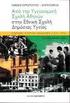 Εθνική Σχολή Δημόσιας Υγείας Υγειονομική Σχολή Αθηνών 1929-1994 Οδηγός Υποβολής Ηλεκτρονική Υποβολή Αιτήσεων για τα Μεταπτυχιακά Προγράμματα Σπουδών 2012 Εισαγωγή Κατά το Ακαδημαϊκό έτος 2012-2013, θα
Εθνική Σχολή Δημόσιας Υγείας Υγειονομική Σχολή Αθηνών 1929-1994 Οδηγός Υποβολής Ηλεκτρονική Υποβολή Αιτήσεων για τα Μεταπτυχιακά Προγράμματα Σπουδών 2012 Εισαγωγή Κατά το Ακαδημαϊκό έτος 2012-2013, θα
Διαχείριση Επαγγελματιών Εταιρίας
 Διαχείριση Επαγγελματιών Εταιρίας Το συγκεκριμένο εγχειρίδιο δημιουργήθηκε για να βοηθήσει την κατανόηση της Διαδικασίας Διαχείρισης Ελεύθερων Επαγγελματιών Εταιρίας. Παρακάτω προτείνεται μια αλληλουχία
Διαχείριση Επαγγελματιών Εταιρίας Το συγκεκριμένο εγχειρίδιο δημιουργήθηκε για να βοηθήσει την κατανόηση της Διαδικασίας Διαχείρισης Ελεύθερων Επαγγελματιών Εταιρίας. Παρακάτω προτείνεται μια αλληλουχία
Εισαγωγή στην εφαρμογή Βασική Σελίδα (Activity) Αναζήτηση Πελάτη... 6 Προβολή Πελάτη... 7 Επεξεργασία Πελάτη... 10
 Περιεχόμενα Εισαγωγή στην εφαρμογή... 2 Βασική Σελίδα (Activity)... 3 Ρυθμίσεις... 3 Πελάτες... 6 Αναζήτηση Πελάτη... 6 Προβολή Πελάτη... 7 Επεξεργασία Πελάτη... 10 Αποθήκη... 11 Αναζήτηση προϊόντος...
Περιεχόμενα Εισαγωγή στην εφαρμογή... 2 Βασική Σελίδα (Activity)... 3 Ρυθμίσεις... 3 Πελάτες... 6 Αναζήτηση Πελάτη... 6 Προβολή Πελάτη... 7 Επεξεργασία Πελάτη... 10 Αποθήκη... 11 Αναζήτηση προϊόντος...
Οδηγός καταχώρισης σχεδίου δράσης σχολείου στην Ηλεκτρονική Πύλη Επαγγελματικής Μάθησης
 Οδηγός καταχώρισης σχεδίου δράσης σχολείου στην Ηλεκτρονική Πύλη Επαγγελματικής Μάθησης http://epaggelmatikimathisi.pi.ac.cy Για την καταχώριση στοιχείων στην Ηλεκτρονική Πύλη Επαγγελματικής Μάθησης ακολουθούνται
Οδηγός καταχώρισης σχεδίου δράσης σχολείου στην Ηλεκτρονική Πύλη Επαγγελματικής Μάθησης http://epaggelmatikimathisi.pi.ac.cy Για την καταχώριση στοιχείων στην Ηλεκτρονική Πύλη Επαγγελματικής Μάθησης ακολουθούνται
ΕΓΧΕΙΡΙ ΙΟ Ο ΗΓΙΩΝ. Ηλεκτρονική Υποβολή Α.Π.. Οικοδοµοτεχνικών Έργων
 ΕΓΧΕΙΡΙ ΙΟ Ο ΗΓΙΩΝ Ηλεκτρονική Υποβολή Α.Π.. Οικοδοµοτεχνικών Έργων ΠΕΡΙΕΧΟΜΕΝΑ ΙΑΧΕΙΡΙΣΗ ΗΛΕΚΤΡΟΝΙΚΩΝ ΗΛΩΣΕΩΝ Α.Π.. ΟΙΚ/ΚΟΥ ΕΡΓΟΥ 3 Οδηγός Εισόδου στην Ηλεκτρονική Υποβολή Α.Π.. 5 ιαχείριση Ηλεκτρονικών
ΕΓΧΕΙΡΙ ΙΟ Ο ΗΓΙΩΝ Ηλεκτρονική Υποβολή Α.Π.. Οικοδοµοτεχνικών Έργων ΠΕΡΙΕΧΟΜΕΝΑ ΙΑΧΕΙΡΙΣΗ ΗΛΕΚΤΡΟΝΙΚΩΝ ΗΛΩΣΕΩΝ Α.Π.. ΟΙΚ/ΚΟΥ ΕΡΓΟΥ 3 Οδηγός Εισόδου στην Ηλεκτρονική Υποβολή Α.Π.. 5 ιαχείριση Ηλεκτρονικών
CARDISOFT. User Guide. StudentsWeb VERSION 1.1. [February] [2007] Cardisoft Ανώνυμη Εταιρία Παραγωγής Λογισμικού
![CARDISOFT. User Guide. StudentsWeb VERSION 1.1. [February] [2007] Cardisoft Ανώνυμη Εταιρία Παραγωγής Λογισμικού CARDISOFT. User Guide. StudentsWeb VERSION 1.1. [February] [2007] Cardisoft Ανώνυμη Εταιρία Παραγωγής Λογισμικού](/thumbs/27/11214907.jpg) Cardisoft Ανώνυμη Εταιρία Παραγωγής Λογισμικού Μοναστηρίου 60, 54627 Θεσσαλονίκη, Τηλ 2310 567840, Fax 2310 514220, www.cardisoft.gr CARDISOFT User Guide StudentsWeb VERSION 1.1 [February] [2007] Greece
Cardisoft Ανώνυμη Εταιρία Παραγωγής Λογισμικού Μοναστηρίου 60, 54627 Θεσσαλονίκη, Τηλ 2310 567840, Fax 2310 514220, www.cardisoft.gr CARDISOFT User Guide StudentsWeb VERSION 1.1 [February] [2007] Greece
